TRACK NAVI. wireless. wireless. wireless. log. barometric GPS BIKE COMPUTER
|
|
|
- Květoslava Musilová
- před 10 lety
- Počet zobrazení:
Transkript
1 CZ TRACK NAVI compatible DIGITAL wireless DIGITAL wireless DIGITAL wireless log barometric TRAining analysis ready BIKE COMPUTER GPS
2
3 Obsah Obsah 1 Rozsah funkcí a obsah balení Úvod Obsah balení Zvláštní výbava Rozsah funkcí cyklocomputeru GPS ANT+ vysílač rychlosti (zvláštní výbava) ANT+ vysílač tepové frekvence (zvláštní výbava) ANT+ vysílač frekvence šlapání (zvláštní výbava) GPS senzor Oblíbené Počítačové rozhraní Montáž cyklocomputeru GPS a první zapnutí Montáž držáku Před prvním zapnutím První zapnutí Párování senzorů s cyklocomputerem GPS Synchronizace senzorů Synchronizace rychlosti Synchronizace frekvence šlapání Synchronizace hrudního pásu Strom menu Koncept obsluhy Princip ovládání cyklocomputeru GPS Obsazení tlačítek Koncept obsluhy zbývajícího menu Horní segment displeje Dolní segment displeje Koncept obsluhy a struktura displeje tréninkového menu Režim náhledu Cyklocomputer Horní segment displeje Střední segment displeje Dolní segment displeje Režim náhledu Trasa Režim náhledu Výškový profil Trénink s cyklocomputerem GPS Oblíbené A a B Kalibrace výšky IAC Výpočet výkonu nebo měření výkonu Strana 3
4 Obsah Výpočet výkonu Měření výkonu Zóny intenzity Trénování Výběr nastavení tréninku prostřednictvím zkráceného menu Spuštění zaznamenávání Zastavení/ukončení zaznamenávání Uložení záznamu Automatická přestávka Zobrazení parametrů tréninku Zobrazení informace o okruzích Funkce při trénování Funkce přibližování u trasy a výškového profilu Funkce stejná trasa zpět Zpráva o nalezení trasy Alarm mimo trasu Zpráva o špatném směru Alarm bodu trasy Vyhodnocování Nahrání trasy Kapacita paměti pro data trasy Paměť pro data trasy Ujeté trasy Spusť trasu Zobraz trasu Zobraz výškový profil Uložené trasy Spusť trasu Zobraz trasu Zobraz výškový profil Zobraz podrobnosti Paměť Aktuální data jízdy Uložené jízdy Uložená data Data jízdy jízdní kolo Data jízdy tepová frekvence Data jízdy čas Data jízdy výkon Data jízdy teplota Strana 4
5 Obsah Data jízdy výškové funkce Data jízdy nahoru Data jízdy dolů Data jízdy okruhy Data jízdy Zobraz trasu Data jízdy graf. analýza Celkové hodnoty Celkové hodnoty jízdní kolo Celkové hodnoty tepová frekvence Celkové hodnoty nahoru Celkové hodnoty dolů Informace o stavu Baterie/akumulátor GPS signál Paměť Další funkce Stopky Odpočítávání Kompas Nastavení Měrná jednotka Přístroj Kolo 1 3 a celek Párování s cyklocomputerem GPS Párování měřičů výkonu Výška Uživatel Zóny intenzity tepové frekvence Cílová zóna tepové frekvence Cílová výkonnostní zóna GPS nastavení Oblíbené Aktualizace firmwaru Tovární nastavení Poznámky, odstraňování poruch, otázky a odpovědi Poznámky Vodotěsnost cyklocomputeru GPS Vodotěsnost vysílačů (zvláštní výbava) Péče o hrudní pás (zvláštní výbava) Poznámka k tréninku Strana 5
6 Obsah 11.2 Odstraňování poruch Otázky a odpovědi Technické údaje Maximální, minimální, standardní hodnoty Teplota, baterie Záruka a záruční plnění Rejstřík Strana 6
7 Rozsah funkcí a obsah balení Úvod 1 Rozsah funkcí a obsah balení 1.1 Úvod Mockrát děkujeme, že jste se rozhodli pro cyklocomputer značky SIGMA SPORT. Váš nový cyklocomputer GPS vás bude po celá léta věrně doprovázet při jízdě na kole. Přečtěte si prosím pečlivě tento návod k obsluze, abyste se seznámili s rozmanitými funkcemi nového cyklocomputeru a uměli je použít. SIGMA SPORT vám přeje mnoho zábavy při používání vašeho cyklocomputeru GPS. GPS je cyklocomputer s GPS technologií, který vám během jízdy a po ní poskytne velké množství informací: rychlost, čas, vzdálenost, výkon a také poloha, výška, stoupání, tepová frekvence, zóny intenzity a mnohé další. Přenos všech informací do počítače, abyste si mohli znovu přečíst výsledky jízdy jednoduše a v grafickém zobrazení. Plánování tras se softwarem DATA CENTER Obsah balení Cyklocomputer GPS v černé a bílé barvě Držák CR2450 Twistlock USB nabíječka (5V, 1A) USB typu A ke kabelu Micro B Upevňovací materiál Návod k rychlému spuštění GPS DATA CENTER 3.1 na CD (vč. tohoto návodu k obsluze) Strana 7
8 Rozsah funkcí a obsah balení Rozsah funkcí cyklocomputeru GPS Zvláštní výbava ANT+ vysílač rychlosti* ANT+ vysílač frekvence šlapání* ANT+ vysílač tepové frekvence* Textilní pás COMFORTEX+* Upevňovací materiál* *pouze v kompletním balíčku GPS s vysílači 1.3 Rozsah funkcí cyklocomputeru GPS GPS je všestranný cyklocomputer. Díky 5 funkcím pro navigaci, 9 funkcím pro jízdní kolo, 9 funkcím pro tepovou frekvenci, 8 funkcím pro výkon, 5 funkcím pro měření výšky a různým dalším funkcím je cyklocomputer GPS dokonalým průvodcem pro ambiciózní sportovce. Pro měření frekvence šlapání, výkonu a pulzu potřebujete odpovídající příslušenství (podle soupravy). Všechny aktuální hodnoty okamžitá rychlost, aktuální výška, aktuální pulz, aktuální frekvence šlapání a aktuální stoupání je možné snadno a kdykoli přečíst na velkém displeji. Cyklocomputer GPS má vlastnosti klasického cyklocomputeru, jako např. 3 rozdílně nastavitelná jízdní kola, nastavitelné automatické spuštění/ zastavení a 3 různé možnosti kalibrace výšky ANT+ vysílač rychlosti (zvláštní výbava) S ANT+ vysílačem rychlosti můžete přesně určit svou rychlost a ujetou vzdálenost nezávisle na kvalitě GPS signálu. Pomocí ANT+ vysílače rychlosti se automaticky rozpoznávají také různá jízdní kola ANT+ vysílač tepové frekvence (zvláštní výbava) S ANT+ vysílačem tepové frekvence můžete svůj trénink přesně zaměřit na různé rozsahy pulzu ANT+ vysílač frekvence šlapání (zvláštní výbava) S ANT+ vysílačem frekvence šlapání máte vždy přehled o své frekvenci šlapání. Vysílač frekvence šlapání je navíc třeba pro výpočet výkonu podle vzorce. Strana 8
9 Rozsah funkcí a obsah balení Rozsah funkcí cyklocomputeru GPS GPS senzor Pomocí integrovaného GPS senzoru se určuje vaše aktuální rychlost a ujetá vzdálenost. Po zapnutí cyklocomputeru GPS se automaticky vyhledávají GPS satelity. V uzavřených prostorech jsou někdy signály z GPS satelitů nedostupné nebo zeslabené. V tomto případě vyjděte ven, aby byl příjem ze satelitů optimální, nebo použijte ANT+ vysílač rychlosti, který je k dispozici jako zvláštní výbava Oblíbené Individuálním naprogramováním Oblíbených A a B, které jsou k dispozici, je možné snížit četnost klikání během jízdy. V Oblíbených si uložíte důležité funkce jízdy, které chcete během jízdy sledovat. Do příslušných Oblíbených můžete uložit až 28 pozic. Můžete se tak vyvarovat vyhledávání informací, které odvádí pozornost. Můžete používat funkce, které jste si sami individuálně sestavili, a plně se soustředit na jízdu Počítačové rozhraní Cyklocomputer GPS je možné připojit k počítači. Přiložený Micro USB kabel umožňuje nabíjení cyklocomputeru GPS a také výměnu dat mezi vaším počítačem a cyklocomputerem GPS. Nastavení pro cyklocomputer GPS můžete provést také v počítači, a pak je do něj přenést. Svůj cyklocomputer GPS tak můžete rychle a snadno nastavit bez nutnosti procházet všechny úrovně menu. Nainstalujte před tím software Data Center z přiloženého CD. Pamatujte na pravidelné aktualizace prostřednictvím internetu. Strana 9
10 Montáž cyklocomputeru GPS a první zapnutí Montáž držáku 2 Montáž cyklocomputeru GPS a první zapnutí 2.1 Montáž držáku Upevněte na řídítkách nebo představci. Odstraňte žlutou fólii. Držák je možné namontovat buď s kabelovými příchytkami (trvalé upevnění), nebo volitelně s O-kroužky. Podrobnosti o montáži najdete v dodaném návodu k rychlému spuštění. 2.2 Před prvním zapnutím Poznámka Cyklocomputer GPS zcela nabijte: Nabíjení probíhá prostřednictvím Micro USB kabelu a USB přípojky v počítači nebo prostřednictvím dodané USB nabíječky a trvá cca 3 hodiny. K tomuto účelu zasuňte Micro USB kabel do Micro USB portu na zadní straně cyklocomputeru GPS a do USB portu v počítači nebo USB nabíječce. Dbejte na to, abyste baterii nabíjeli jen tehdy, když je venkovní teplota mezi 0 a 40 C. Cyklocomputer GPS v žádném případě nenabíjejte, když se na displeji zobrazuje přeškrtnutá baterie. Nechte přístroj nejprve vychladnout! 2.3 První zapnutí 1. Přidržte po dobu 5 sekund stisknuté funkční tlačítko ENTER. 2. Chcete-li změnit jazyk, stiskněte ENTER. 3. Vyberte nyní funkčními tlačítky a svůj požadovaný jazyk a stiskněte funkční tlačítko ENTER. 4. Zbývající nastavení proveďte podle stejného schématu. 2.4 Párování senzorů s cyklocomputerem GPS Aby se mohly používat senzory, musejí být spárované s cyklocomputerem GPS. Párování senzorů najdete pod bodem ANT+ párování v kapitole 10.3 Kolo 1 3 a celek. Strana 10
11 Montáž cyklocomputeru GPS a první zapnutí Synchronizace senzorů 2.5 Synchronizace senzorů Pro synchronizaci senzorů musí být cyklocomputer GPS zapnutý a musí se nacházet v tréninkovém režimu. Jakmile je provedena odpovídající synchronizace, zobrazí se příslušná hodnota v cyklocomputeru GPS v horním segmentu displeje v režimu náhledu Cyklocomputer. Poznámka: Cyklocomputer GPS je koncipovaný až pro tři jízdní kola. V menu pro párování jste už senzory přiřadili k určitým jízdním kolům (kolo 1, 2 nebo 3). Musíte ručně vybrat, se kterým jízdním kolem jedete (přednastavení: kolo 1). Postupujte následovně: Otevřete zkrácené menu. (Stiskněte současně horní tlačítka BACK a ENTER.) Vyberte Výběr kola pomocí tlačítka nebo. Stiskněte ENTER. Vyberte odpovídající kolo pomocí tlačítka nebo. Potvrďte tlačítkem ENTER. Opusťte zkrácené menu pomocí tlačítka BACK. POZOR: Cyklocomputer GPS zobrazuje pouze hodnoty spárovaných senzorů, a pokud jste učinili příslušný výběr kola Synchronizace rychlosti Existují 2 možnosti: Rozjeďte se, po 5 otáčkách kol se přijímač zpravidla synchronizuje se senzorem. Otáčejte předním kolem, dokud se na displeji nezobrazí KM/H Synchronizace frekvence šlapání Existují 2 možnosti: Rozjeďte se, po 5 otáčkách pedálů se přijímač zpravidla synchronizuje s vysílačem. Otáčejte klikou, dokud se na displeji nezobrazí aktuální frekvence šlapání Synchronizace hrudního pásu Přiložte hrudní pás a navlhčete snímací plochy. Pohybujte se prosím v blízkosti cyklocomputeru GPS nebo nasedněte na kolo. Cyklocomputer GPS se s hrudním pásem synchronizuje zpravidla za méně než 10 sekund. Na displeji se pak objeví aktuální pulz. Strana 11
12 Strom menu Synchronizace senzorů 3 Strom menu Trénink Nahrání trasy Ujeté trasy Uložené trasy Paměť Akt. data jízdy Ulož. jízdy Celkové hodnoty Jízdní kolo Tepová frekvence Jízdní kolo Tepová frekvence Čas Výkon Jízda 1 Nahoru Dolů Teplota Výšková funkce Smaž jízdu! Jízdní kolo Nahoru Dolů Tepová frekvence Čas Okruhy Zobraz trasu Výkon Teplota Graf. analýza Výšková funkce Nahoru Dolů Okruhy Zobraz trasu Graf. analýza Informace o stavu Baterie GPS signál Paměť Další funkce Stopky Odpočítávání Kompas Nastavení Měrná jednotka Computer Kolo 1 3 a celek Výška Uživatel Zóna intenzity Cílová zóna Cíl. výkon. zóna GPS nastavení Oblíbené Aktualizace firmwaru Tovární nastavení Strana 12
13 Koncept obsluhy Princip ovládání cyklocomputeru GPS 4 Koncept obsluhy 4.1 Princip ovládání cyklocomputeru GPS Cyklocomputer GPS obsahuje až 7 úrovní menu. Při procházení menu a podmenu cyklocomputeru GPS byste se měli vždy orientovat podle stromového diagramu v kapitole 3 Strom menu. Procházení menu cyklocomputeru GPS je pro uživatele podstatně zjednodušené prostřednictvím viditelné navigační úrovně. Na této úrovni se zobrazí možné funkce obou funkčních tlačítek BACK a ENTER, abyste: se dostali do další nižší úrovně (ENTER/SELECT/EDIT), se dostali zpět do další vyšší úrovně (BACK), se dostali k dalšímu editovatelnému místu (NEXT), aktivovali nebo deaktivovali funkci (ON/OFF), v rámci úrovně menu listovali dopředu, resp. dozadu, ( a ), potvrdili/uložili nastavení (SAVE). Strana 13
14 Koncept obsluhy Obsazení tlačítek Funkční tlačítko BACK/STOP 4.2 Obsazení tlačítek Shortcut Pouze v tréninkovém režimu Současné stisknutí funkčních tlačítek BACK a ENTER otevře zkrácené menu. Funkční tlačítko ENTER Tímto tlačítkem opustíte podmenu nebo zastavíte probíhající zaznamenávaní dat. Delší stisknutí tlačítka v tréninkovém režimu vynuluje všechny údaje a uloží aktuální jízdu. Tímto tlačítkem se dostanete do podmenu nebo přepnete horní zobrazení. Delší stisknutí zapne, resp. vypne cyklocomputer GPS. Funkční tlačítko START/LAP Tímto tlačítkem spustíte zaznamenávání dat. Během zaznamenávání dat můžete tímto tlačítkem spustit další okruh. Funkční tlačítko MODE Tímto tlačítkem přecházíte v tréninkovém režimu mezi náhledy Cyklocomputer, Trasa, Výškový profil. Funkční tlačítko minus Listovat zpět v jedné úrovni menu...nebo snížit/změnit zobrazenou hodnotu......nebo oddálit zobrazení trasy / výškového profilu. Zapnutí/vypnutí podsvícení Současné stisknutí funkčních tlačítek START a MODE. Funkční tlačítko plus Listovat vpřed v jedné úrovni menu nebo zvýšit/změnit zobrazenou hodnotu......nebo přiblížit zobrazení trasy / výškového profilu. Strana 14
15 Koncept obsluhy Koncept obsluhy zbývajícího menu 4.3 Koncept obsluhy zbývajícího menu Nastavení se provádí vždy podle stejné systematiky: Vyberte funkčními tlačítky a požadované menu a otevřete ho funkčním tlačítkem ENTER. Přejděte k příslušné jednotce a stiskněte funkční tlačítko ENTER k editaci. Hodnota, kterou chcete změnit, se zobrazí na černém pozadí a může být upravena pomocí funkčních tlačítek a. K uložení změn stiskněte funkční tlačítko ENTER. Enter Enter Enter Horní segment displeje První řádek horního segmentu displeje ukazuje různé informace podle toho, ve kterém menu se nacházíte. Zobrazují se možné funkce pro funkční tlačítka BACK a ENTER. Ve druhém řádku horního segmentu displeje můžete stále vidět, ve kterém menu/podmenu se právě nacházíte Dolní segment displeje Zde se zobrazují podmenu, resp. nastavitelné hodnoty. Vyberte funkčními tlačítky a požadované menu/podmenu a otevřete ho funkčním tlačítkem ENTER. Strana 15
16 Koncept obsluhy Koncept obsluhy a struktura displeje tréninkového menu 4.4 Koncept obsluhy a struktura displeje tréninkového menu Tréninkové menu cyklocomputeru GPS je rozčleněno do 3 režimů náhledu: Trénink Cyklocomputer Trasa Výškový profil Během tréninku můžete sledovat své aktuální parametry tréninku prostřednictvím 3 různých režimů Cyklocomputer, Trasa a Výškový profil. Stisknutím funkčního tlačítka MODE můžete přecházet mezi různými režimy. Zde najdete všechny předem nastavené hodnoty, resp. hodnoty stanovené prostřednictvím Oblíbených Režim náhledu Cyklocomputer Režim náhledu Cyklocomputer je rozčleněný do 3 segmentů displeje Horní segment displeje Na prvním řádku se zobrazují následující hodnoty: zobrazení stavu baterie nebo baterie se nabíjí GPS signál k dispozici Pod nimi jsou zobrazené až 4 aktuální hodnoty: aktuální pulz (pouze pokud byl přiložen hrudní pás) aktuální frekvence šlapání (pouze pokud byl namontován vysílač frekvence šlapání) aktuální výška (trvale) aktuální sklon (trvale) Stisknutím funkčního tlačítka ENTER můžete zobrazení zvětšit tak, aby se zobrazila pouze jedna z celkem 4 funkcí. Strana 16
17 Koncept obsluhy Koncept obsluhy a struktura displeje tréninkového menu Prostřední segment displeje Toto zobrazení vám ukazuje aktuální rychlost a další symboly: symbol kolo I / kolo II / kolo III porovnání rychlosti s průměrnou rychlostí zobrazuje, že signály rychlosti přicházejí prostřednictvím GPS signálu předem nastavená jednotka (km/h nebo míle/h) tréninkový čas aktivní odpočítávání tréninku aktivní (viz kapitola 10.2 Přístroj ) Dolní segment displeje Zde najdete až 10 individuálně nastavitelných hodnot (viz kapitola Oblíbené ). Funkčními tlačítky a můžete zobrazit jednotlivé hodnoty Režim náhledu Trasa V režimu náhledu Trasa se v horní oblasti displeje zobrazuje až 6 individuálně nastavitelných hodnot (viz kapitola Oblíbené ). Stisknutím funkčního tlačítka ENTER můžete hodnotami procházet. V dolní oblasti se vaše cesta zobrazuje graficky. Funkčními tlačítky můžete zobrazení přibližovat. a Režim náhledu Výškový profil V režimu náhledu Výškový profil se v horní oblasti displeje zobrazuje až 6 individuálně nastavitelných hodnot (viz kapitola Oblíbené ). Stisknutím funkčního tlačítka ENTER můžete hodnotami procházet. V dolní oblasti se výškový profil zobrazuje graficky. Funkčními tlačítky můžete zobrazení přibližovat. a Strana 17
18 Trénink s cyklocomputerem GPS Oblíbené A a B 5 Trénink s cyklocomputerem GPS 5.1 Oblíbené A a B Prostřednictvím Oblíbených A a B můžete stanovit své nejdůležitější funkce/ hodnoty. Všechny své důležité funkce (rychlost, výška, pulz, frekvence šlapání, stoupání a funkce z Oblíbených) pak máte rychle dostupné a máte k nim snadný přístup během jízdy. Oboje Oblíbené můžete obsadit až 28 dostupnými funkcemi. Oboje Oblíbené A a B jsou předem obsazené určitými funkcemi, během probíhajícího tréninku ale nemohou být měněny (viz kapitola Oblíbené ). Pro režim náhledu Cyklocomputer můžete v Oblíbených stanovit po 10 funkcích, pro režimy náhledu Trasa, Výškový profil a Informace o okruzích po 6 funkcích. Přechod mezi Oblíbenými A a B probíhá prostřednictvím zkráceného menu. Předem nastavené funkce v režimu náhledu Cyklocomputer Oblíbené A: 1. Vzdálenost 2. Tréninkový čas 3. Průměrná rychlost 4. Max. rychlost 5. Max. stoupání nahoru 6. Vzdálenost nahoru 7. Výškové metry nahoru 8. Výškový profil 9. Teplota 10. Čas Předem nastavené funkce v režimu náhledu Cyklocomputer Oblíbené B: 1. Vzdálenost 2. Tréninkový čas 3. Čas okruhu 4. Průměrná rychlost 5. Výkon 6. Průměrná tepová frekvence 7. Zóna intenzity 8. Výškové metry nahoru 9. Teplota 10. Čas Předem nastavené funkce v režimu náhledu Trasa Oblíbené A: 1. Aktuální rychlost 2. Vzdálenost 3. Čas příjezdu 4. Vzdálenost do cíle 5. GPS přesnost 6. Směr jízdy Předem nastavené funkce v režimu náhledu Trasa Oblíbené B: 1. Aktuální rychlost 2. Vzdálenost 3. Aktuální tepová frekvence 4. Aktuální výkon 5. GPS přesnost 6. Směr jízdy Strana 18
19 Trénink s cyklocomputerem GPS Kalibrace výšky IAC+ Předem nastavené funkce v režimu náhledu Výškový profil Oblíbené A: 1. Aktuální rychlost 2. Vzdálenost 3. Stoupání 4. Aktuální výška 5. Výškové metry nahoru 6. Vzdálenost nahoru Předem nastavené funkce v režimu náhledu Výškový profil Oblíbené B: 1. Aktuální rychlost 2. Vzdálenost 3. Stoupání 4. Aktuální rychlost stoupání 5. Výškové metry nahoru 6. Max. výška Předem nastavené funkce pro Informace o okruzích Oblíbené A: 1. Čas okruhu 2. Číslo okruhu 3. Prům. TF na okruh 4. neobsazeno 5. Délka okruhu 6. Prům. rychlost okruhu Předem nastavené funkce pro Informace o okruzích Oblíbené B: 1. Prům. TF na okruh 2. Prům. výkon na okruh 3. Čas okruhu 4. neobsazeno 5. Délka okruhu 6. Prům. rychlost okruhu 5.2 Kalibrace výšky IAC+ Měření výšky cyklocomputerem GPS probíhá na základě měření atmosférického tlaku vzduchu. Každá změna počasí představuje změnu tlaku vzduchu, což může vést ke změně aktuální výšky. Pro kompenzaci této změny tlaku vzduchu musíte v cyklocomputeru GPS zadat referenční výšku (provést tzv. kalibraci). Cyklocomputer GPS vám nabízí 3 různé formy kalibrace (použita musí být jen jedna možnost): 1. Počáteční výška 1 3 Počáteční výška je výška vašeho výchozího místa. Máte tedy možnost nastavit 3 rozdílné počáteční výšky. 2. Aktuální výška Aktuální výška je výška místa, na kterém se právě nacházíte. Aktuální výška se používá, když cestujete se svým jízdním kolem a k dispozici je výškový údaj. 3. Tlak vzduchu na hladině moře V případě, že se nacházíte v neznámé výšce, můžete zadat tzv. tlak vzduchu přepočtený na hladinu moře, aby se aktuální výška zkalibrovala. Tlak vzduchu přepočtený na hladinu moře můžete zjistit na internetu (např. v denním tisku nebo na letišti. Strana 19
20 Trénink s cyklocomputerem GPS Výpočet výkonu nebo měření výkonu Seznam výškových bodů Aby se zabránilo změnám výšky kvůli změnám počasí, přístroj ukládá body měření výšky. Vždy když uživatel zkalibruje barometrickou výšku, cyklocomputer GPS dané místo uloží. Vždy když uživatel znovu přijede na toto místo (v rámci okruhu 30 m), výška se automaticky zkalibruje. Body měření výšky z IAC+ výškové kalibrace se ukládají v seznamu výškových bodů (viz 10.4 Výška ). Zde máte také možnost jednotlivé body měření výšky smazat. POZOR: Tlak vzduchu vaší barometrické stanice je tlak vzduchu v místě měření, nikoliv tlak vzduchu přepočtený na hladinu moře! Pro měření tlaku vzduchu je určený otvor pod funkčním tlačítkem na cyklocomputeru GPS. Tento otvor musí zůstat neustále otevřený. Netlačte ostrými předměty do měřicího otvoru! 5.3 Výpočet výkonu nebo měření výkonu Poznámka Cyklocomputer GPS může vypočítat výkon na základě vlastních parametrů (!) nebo použije hodnoty výkonu odesílané prostřednictvím měřiče výkonu kompatibilního s ANT+. Vyberte prosím mezi měřičem výkonu nebo vzorcem v menu Nastavení / Přístroj / Měřič výkonu nebo Vzorec Výpočet výkonu Na základě rychlosti, frekvence šlapání, stoupání, hmotnosti kola, typu kola, polohy cyklisty, tělesné hmotnosti, šířky ramen a tělesné výšky se vypočítá (!) výkon. Rychlost větru se při tom nezohledňuje. Výpočet výkonu může proběhnout pouze ve spojení s frekvencí šlapání. Zobrazené hodnoty výkonu jsou přibližné hodnoty a vypočítávají se se zohledněním průměrné rychlosti větru a středních vlastností vozovky Měření výkonu Kromě toho je cyklocomputer GPS plně kompatibilní s měřiči výkonu připojitelnými k ANT+ (např. SRM Powermeter S těmito měřiči výkonu se výkon měří prostřednictvím sil, např. na klice, a je díky tomu nezávislý na vnějších vlivech. Kompletní seznam kompatibilních zařízení najdete na adrese Strana 20
21 Trénink s cyklocomputerem GPS Zóny intenzity 5.4 Zóny intenzity Šipka pod proužky ukazuje, ve které zóně intenzity se právě trénuje. Navíc se už během tréninku vypočítává a zobrazuje rozdělení intenzity ve formě proužkových ukazatelů. Zóny intenzity může sportovec nastavit sám (viz kapitola 10.6 Zóny intenzity tepové frekvence ). Ve standardním nastavení jsou zóny intenzity stanoveny podle běžných německých definic tréninkových zón: zóna intenzity 1 = % max. TF (např. GA1) zóna intenzity 2 = % max. TF (např. GA1/2) zóna intenzity 3 = % max. TF (např. GA2 nebo EB) zóna intenzity 4 = % max. TF (např. WSA nebo SB) 5.5 Trénování Výběr nastavení tréninku prostřednictvím zkráceného menu Prostřednictvím zkráceného menu můžete pro svůj trénink vybrat následující základní nastavení: Výška Oblíbené A nebo B Nahrání trasy Nastavení trasy (Obrácení trasy (ON/OFF), Stejná trasa zpět (ON/OFF) a Směr trasy (směr jízdy / Nord)) Alarm cílových zón Automatická přestávka (ON/OFF) Výška (Počáteční výška 1 3, Tlak vzduchu na hladině moře, Manuální kalibrace) Informace k nastavení výšky najdete v kapitole 5.2 Kalibrace výšky IAC+. Výběr kola Zkalibruj kompas Chcete-li přejít do zkráceného menu, stiskněte v tréninkovém režimu současně obě funkční tlačítka BACK a ENTER. Vyberte funkčními tlačítky a požadované funkce a otevřete, resp. potvrďte je funkčním tlačítkem ENTER. Strana 21
22 Trénink s cyklocomputerem GPS Trénování Popis funkcí k nastavením trasy: 1. Obrácení trasy (ON/OFF) Zde máte možnost obrátit směr uložené jízdy. Pokud jste například přenesli jízdu z internetu do cyklocomputeru GPS a výchozí a cílové místo jsou u ní opačně, můžete jízdu obrátit přímo v cyklocomputeru GPS. Jinak by vám přístroj zobrazil, že se pohybujete nesprávným směrem. Poznámka Obrácení trasy musí být aktivované před nahráním trasy, aby se trasa obrátila! 2. Stejná trasa zpět (ON/OFF) Pomocí této funkce můžete jet ujetou trasu zpět přesně tak, jako jste jeli předtím opačným směrem. 3. Směr trasy (směr jízdy / Nord) Zde můžete stanovit druh zobrazení směru. Směr jízdy znamená, že stále existuje vzdálenost k ujetí. Nord znamená, že je trasa nasměrovaná stále na sever a šipka na displeji se podle toho otáčí po směru jízdy. Tzn. když jedete na jih, šipka na displeji směřuje dolů Spuštění záznamů Ke spuštění zaznamenávání vašeho tréninku stiskněte funkční tlačítko START. Zobrazí se krátké potvrzení Tréninkový čas spuštěn a objeví se symbol Stopky aktivní v režimu náhledu Cyklocomputer Zastavení/ukončení zaznamenávání K ukončení zaznamenávání vašeho tréninku stiskněte funkční tlačítko STOP. Zobrazí se krátké potvrzení Tréninkový čas zastaven a symbol Tréninkový čas aktivní zhasne v režimu náhledu Cyklocomputer. V zaznamenávání můžete kdykoli pokračovat stisknutím funkčního tlačítka START Uložení záznamů Aby se všechny hodnoty vynulovaly a záznamy se uložily, přidržte po dobu 5 sekund stisknuté funkční tlačítko STOP. Vyhodnocovaná data jízdy najdete pod bodem menu Paměť / Uložené jízdy. Strana 22
23 Trénink s cyklocomputerem GPS Trénování Automatická přestávka Funkci automatické přestávky můžete aktivovat a deaktivovat ve zkráceném menu. Funkce automatické přestávky aktivovaná: Jakmile stisknete Start, můžete začít s tréninkem. Cyklocomputer GPS čeká, až zachytí rychlost vyšší než 2,2 km/h, aby mohl začít nahrávat trénink. Od této chvíle zajišťuje funkce automatické přestávky zastavení tréninkového času při rychlostech nižších než 2,2 km/h (na displeji se objeví Automatická přestávka ) a spuštění při rychlostech vyšších než 2,2 km/h (automatické spuštění). Poznámka: Když čas zastavíte ručně, přístroj se už automaticky nespustí a musíte ho pak spustit také ručně. Funkce automatické přestávky deaktivovaná: Tréninkový čas se spustí, jakmile stisknete START, a zastaví se, jakmile stisknete STOP. To vám umožňuje zaznamenávat např. tepovou frekvenci i v klidové fázi. Poznámka: Tréninkový čas je propojený se zaznamenáváním. Když se tréninkový čas zastaví, nezaznamenávají se žádná data pro další analýzu. Tréninkový čas je při zapnuté funkci automatické přestávky identický s dobou jízdy. Je-li funkce automatické přestávky deaktivovaná, doba jízdy a tréninkový čas se liší. Strana 23
24 Trénink s cyklocomputerem GPS Trénování Zobrazení parametrů tréninku Během tréninku můžete zobrazit své aktuální parametry tréninku, prostřednictvím 3 různých režimů Cyklocomputer, Trasa, Výškový profil, a předem nastavené hodnoty, resp. hodnoty stanovené prostřednictvím Oblíbených. Všechny parametry tréninku aktuální jízdy jsou uložené pod bodem menu Paměť / Akt. data jízdy a mohou být po jízdě použity k vyhodnocování tréninku Zobrazení informací o okruzích Pomocí funkce okruhů můžete po uražení určité vzdálenosti nebo na určité pozici začít nový okruh (nebo mezičas). To vám umožňuje porovnání vašeho výkonu na určitých úsecích s podobnými vzdálenostmi. Pro funkci okruhů musí být spuštěno zaznamenávání tréninku. Stisknutím funkčního tlačítka LAP se ukončí aktuální okruh a automaticky se spustí nový okruh. Na 8 sekund se objeví zobrazení Informace o okruzích. Zde se zobrazí příslušné hodnoty k poslednímu okruhu. Poté zobrazení přejde znovu do předchozího režimu náhledu. Předem obsazené funkce můžete změnit (viz Oblíbené ). Poznámka Vyhodnocovaná data jednotlivých okruhů najdete v menu Paměť / Aktuální jízda, resp. Uložené jízdy (kapitola Data jízdy okruhy ). Strana 24
25 Trénink s cyklocomputerem GPS Funkce v tréninku 5.6 Funkce v tréninku Funkce přibližování u trasy a výškového profilu Funkčními tlačítky a můžete vybrat optimální nastavení přiblížení Funkce stejná trasa zpět Pomocí Funkce stejná trasa zpět vás cyklocomputer GPS zavede bezpečně zpět na výchozí místo Zpráva o nalezení trasy Zpráva o nalezení trasy se zobrazí, když pojedete po dříve nahrané trase Alarm mimo trasu Alarm mimo trasu vám pomáhá držet se na správné trase a ozve se, jakmile trasu opustíte Zpráva o nesprávném směru Pokud jedete nesprávným směrem, cyklocomputer GPS to rozpozná a poukáže na to odpovídajícím způsobem. Pokud byla jízda nesprávně uložena (zaměnil se výchozí a cílový bod), můžete pomocí funkce Obrácení trasy (viz kapitola Výběr nastavení tréninku prostřednictvím zkráceného menu ) obrátit jízdu přímo v cyklocomputeru GPS. Poznámka Obrácení trasy musí být aktivované před nahráním trasy, aby se trasa obrátila! Alarm bodu trasy Alarm bodu trasy připomíná, že jste právě na zajímavém bodě trasy, který už byl dříve označen. 5.7 Vyhodnocování Vyhodnocování k aktuální jízdě a uloženým jízdám stejně tak jako i celkové hodnoty najdete pod bodem menu Paměť. Strana 25
26 Nahrání trasy Kapacita paměti pro data trasy 6 Nahrání trasy Nahrání trasy Ujeté trasy Uložené trasy Zde můžete vybírat, spouštět, zobrazovat nebo mazat ujeté nebo uložené trasy. Poznámka Informace o kapacitě paměti pro trasy a body trasy najdete v kapitole Paměť pro data trasy. 6.1 Kapacita paměti pro data trasy Paměť pro trénink nabízí místo až pro 100 souborů s tréninky. Maximální doba trvání záznamu je navíc závislá na vybraném intervalu zaznamenávání. V tabulce vidíte doby trvání záznamů v hodinách podle intervalů zaznamenávání: Interval záznamu Doba trvání záznamu v hodinách 1 s 8:12:00 2 s 16:25:00 5 s 41:04:00 10 s 82:08:00 20 s 164:16:00 30 s 246:24:00 Intervaly zaznamenávání nastavíte v menu Nastavení/Přístroj (viz kapitola 10.2 Přístroj ) Paměť pro data trasy Paměť pro trasy nabízí místo pro 50 tras, přičemž může být uloženo celkem cca bodů trasy. Může být uloženo maximálně 384 bodů trasy. Jako body trasy můžete označit také zajímavá místa (POI), která leží nedaleko. Strana 26
27 Nahrání trasy Ujeté trasy 6.2 Ujeté trasy Zde najdete všechny své ujeté trasy. V kapitole 7.2 Uložené jízdy najdete, jak se mažou ujeté trasy. Po výběru trasy stisknutím funkčního tlačítka ENTER máte na výběr 3 možnosti: Spusť trasu Zobraz trasu Zobraz výškový profil Spusť trasu Pomocí Spusť trasu můžete jet po vybrané cestě. Po výběru bodu Spusť trasu funkčními tlačítky a a potvrzení výběru stisknutím funkčního tlačítka ENTER se trasa spustí. Zobrazení přejde automaticky do tréninkového menu v režimu náhledu Trasa. Následujte cestu zobrazenou na displeji. Funkčními tlačítky a můžete zobrazení přibližovat a oddalovat Zobraz trasu Pomocí Zobraz trasu si můžete nechat zobrazit trasu vybrané naplánované jízdy. Funkčními tlačítky a můžete zobrazení přibližovat a oddalovat Zobraz výškový profil Pomocí Zobraz výškový profil si můžete nechat graficky zobrazit výškový profil cesty. Strana 27
28 Nahrání trasy Uložené trasy 6.3 Uložené trasy Poznámka Informace o kapacitě paměti pro trasy a body trasy najdete v kapitole Paměť pro data trasy. Zde najdete své trasy, které jste přenesli pomocí softwaru SIGMA Data Center do cyklocomputeru GPS. Software Data Center vám nabízí možnost stahování tras jiných uživatelů, jejich úpravy a ukládání nebo dokonce plánování tras na interaktivní mapě. Tyto trasy pak můžete nahrát do cyklocomputeru GPS. Bližší informace o softwaru Data Center najdete v návodu k softwaru Data Center. Po výběru trasy stisknutím funkčního tlačítka ENTER máte na výběr 4 možnosti: Spusť trasu Zobraz trasu Zobraz výškový profil Zobraz podrobnosti Spusť trasu Pomocí Spusť trasu můžete jet po vybrané trase. Po výběru bodu Spusť trasu funkčními tlačítky a a potvrzení výběru stisknutím funkčního tlačítka ENTER se trasa spustí. Zobrazení přejde automaticky do tréninkového menu v režimu náhledu Trasa. Následujte cestu zobrazenou na displeji Zobraz trasu Pomocí Zobraz trasu si můžete nechat zobrazit cestu vybrané naplánované jízdy. Strana 28
29 Nahrání trasy Uložené trasy Zobraz výškový profil Pomocí Zobraz výškový profil si můžete nechat graficky zobrazit výškový profil jízdy Zobraz podrobnosti Zde najdete k vybrané jízdě následující podrobné údaje: Vzdálenost Výškové metry Strana 29
30 Paměť Aktuální data jízdy 7 Paměť Paměť Akt. data jízdy Ulož. jízdy Celkové hodnoty 7.1 Aktuální data jízdy Zde najdete všechny hodnoty své aktuální jízdy. Tyto hodnoty jsou rozčleněny do 11 bodů (viz kapitola 7.3 Uložená data ). 7.2 Uložené jízdy Zde najdete přehled svých uložených jízd. Vyberte funkčními tlačítky a jízdu, jejíž data si chcete prohlédnout a stiskněte pak funkční tlačítko ENTER. Zde vidíte všechny hodnoty své vybrané jízdy. Tyto hodnoty jsou rozčleněny do 11 bodů (viz kapitola 7.3 Uložená data ). Navíc zde najdete ještě bod menu Smaž jízdu!. Máte také možnost smazat jednotlivé jízdy. Vyberte funkčními tlačítky a bod Smaž jízdu! a stiskněte funkční tlačítko ENTER. Zobrazí se otázka: Opravdu toto chcete provést? Stiskněte znovu funkční tlačítko ENTER a jízda se smaže. Strana 30
31 Paměť Uložená data 7.3 Uložená data Všechna data jízdy se ukládají jednotlivě po jízdách. Data jsou rozčleněná do následujících 11 oblastí: 1. Jízdní kolo 2. Tepová frekvence 3. Čas 4. Výkon 5. Teplota 6. Výškové funkce 7. Nahoru 8. Dolů 9. Okruhy 10. Zobraz trasu 11. Graf. analýza Poznámka: Zjišťování hodnot (tepová frekvence, výkon, práce, frekvence šlapání) je možné pouze při použití ANT+ vysílače tepové frekvence, resp. ANT+ vysílače frekvence šlapání. Kompletní seznam kompatibilních zařízení najdete na adrese Strana 31
32 Paměť Uložená data Data jízdy jízdní kolo V této oblasti můžete prohlížet následující hodnoty jízdního kola: Průměrná rychlost Max. rychlost Vzdálenost Průměrná trasa na jedno otočení Průměrná frekvence šlapání Max. frekvence šlapání Data jízdy tepová frekvence Průměrná tepová frekvence Max. tepová frekvence Průměrné % max. tepové frekvence Kalorie Doba v cílové zóně Doba intenzity 1 Doba intenzity 2 Doba intenzity 3 Doba intenzity Data jízdy čas Datum spuštění Čas spuštění Tréninkový čas Doba jízdy Data jízdy výkon Průměrný výkon Max. výkon Práce (kj) Průměrný výkon ve W/kg Doba cílové výkonnostní zóny Strana 32
33 Paměť Uložená data Data jízdy teplota Průměrná teplota Min. teplota Max. teplota Data jízdy výškové funkce Průměrná výška Průměrné stoupání Průměrná rychlost stoupání Data jízdy nahoru Výškové metry Max. výška Vzdálenost Doba jízdy Průměrná rychlost Průměrná rychlost stoupání Max. rychlost stoupání Průměrné stoupání Max. stoupání Průměrná trasa na jedno otočení Data jízdy dolů Výškové metry Vzdálenost Doba jízdy Průměrná rychlost Průměrná rychlost stoupání Max. rychlost stoupání Průměrné stoupání Max. stoupání Průměrná trasa na jedno otočení Strana 33
34 Paměť Uložená data Data jízdy okruhy Průměrný čas okruhu Průměrná délka okruhu Okruh Okruh 01, (průměrná rychlost, vzdálenost) V příslušném podmenu najdete jednotlivé hodnoty pro každý jednotlivý okruh: 1. Čas okruhu 2. Čas od spuštění 3. Délka okruhu 4. Vzdálenost od spuštění 5. rychlost okruhu 6. Max. rychlost okruhu 7. tepová frekvence na okruh 8. Max. tepová frekvence na okruh 9. Kalorie na okruh 10. frekvence šlapání okruhu 11. Max. frekvence šlapání okruhu 12. výkon okruhu 13. Max. výkon okruhu 14. výška okruhu 15. Max. výška okruhu 16. Výškové metry okruhu 17. Výškové metry okruhu 18. stoupání 19. stoupání Data jízdy Zobraz trasu Zde se graficky zobrazí vzdálenost vaší jízdy Data jízdy graf. analýza Zde se zobrazí grafické analýzy následujících hodnot: Rychlost Tepová frekvence Frekvence šlapání Výkon Výška Strana 34
35 Paměť Celkové hodnoty 7.4 Celkové hodnoty Zde najdete všechny celkové hodnoty pro 3 jízdní kola rozčleněné pro následující podoblasti: 1. Jízdní kolo 2. Tepová frekvence 3. Nahoru 4. Dolů Celkové hodnoty jízdní kolo Zde najdete pro každé jízdní kolo celkový údaj vzdálenosti a doby jízdy Celkové hodnoty tepová frekvence Zde najdete pro každé jízdní kolo celkový údaj kalorií Celkové hodnoty nahoru Zde najdete pro každé jízdní kolo celkový údaj výškových metrů, max. výšku, vzdálenost a dobu jízdy Celkové hodnoty dolů Zde najdete pro každé jízdní kolo celkový údaj výškových metrů, vzdálenost a dobu jízdy. Strana 35
36 Informace o stavu Baterie/akumulátor 8 Informace o stavu Informace o stavu Baterie GPS signál Paměť 8.1 Baterie/akumulátor Přijímač cyklocomputeru GPS Cyklocomputer GPS je vybavený akumulátorem. Nabíjení probíhá prostřednictvím Micro USB kabelu a USB přípojky v počítači nebo prostřednictvím dodané USB nabíječky. Stav nabíjení se vždy zobrazuje vpravo nahoře na displeji. Když je přístroj vypnutý, vidíte stav nabíjení během nabíjení uprostřed displeje. 8.2 GPS signál Zde najdete všechny informace k GPS signálu: Přesnost v metrech Poloha Datum a čas Satelity a síla signálu 8.3 Paměť V tomto náhledu je rozpoznatelné, kolik je obsazeného, resp. volného místa v interní paměti. Strana 36
37 Další funkce Stopky 9 Další funkce Další funkce Stopky Odpočítávání Kompas Poznámka Kromě normální tréninkové funkce disponuje cyklocomputer GPS dalšími funkcemi, které můžete využívat mimo svůj trénink. 9.1 Stopky Pomocí stopek můžete měřit časy během sportovních akcí. Stopky se spouštějí funkčním tlačítkem START. Tyto stopky běží nezávisle na jakýchkoli funkcích v tréninkovém menu. Opětovným stisknutím funkčního tlačítka START (po spuštění stopek) mohou být měřeny také časy okruhů. Tlačítkem STOP mohou být zastaveny a tlačítkem ENTER vynulovány. Funkčními tlačítky a můžete procházet seznamem okruhů. 9.2 Odpočítávání Použijte funkci odpočítávání, abyste nezmeškali důležité události. K naprogramování odpočítávání stiskněte tlačítko ENTER. Funkčními tlačítky a a funkčním tlačítkem ENTER můžete nastavit čas. Po nastavení času spustíte odpočítávání stisknutím tlačítka START. K přerušení odpočítávání stiskněte tlačítko ENTER a k ukončení odpočítávání stiskněte tlačítko STOP. Poznámka Pamatujte prosím, že toto odpočítávání v menu Další funkce je nezávislé na odpočítávání v menu Trénink. 9.3 Kompas Kompas slouží ke zobrazení směru, abyste mohli navigovat ve volné přírodě. Strana 37
38 Nastavení Měrná jednotka 10 Nastavení Nastavení Měrná jednotka Computer Kolo 1 3 a celek Výška Uživatel Zóna intenzity Cílová zóna Cíl. výkon. zóna GPS nastavení Oblíbené Aktualizace firmwaru Tovární nastavení Všechny funkce je možné nastavit buď přímo v cyklocomputeru GPS, nebo v počítači, a poté přenést do cyklocomputeru GPS Měrná jednotka Pro cyklocomputer GPS můžete stanovit následující měrné jednotky: Rychlost (km/h, míle/h) Vzdálenost (km, míle) Výška (metry, stopy) Teplota ( C, F) Hmotnost (kg, libry) Datum (DD.MM.RRRR, MM/DD/RRRR) Čas (24h, 12h) 10.2 Přístroj Jazyk Funkčními tlačítky a následným stisknutím funkčního tlačítka ENTER může vybrat jazyk cyklocomputeru GPS. Interval záznamu Funkčními tlačítky a a následným stisknutím funkčního tlačítka ENTER můžete vybrat interval zaznamenávání (1 s, 2 s, 5 s, 10 s, 20 s, 30 s) cyklocomputeru GPS. V kapitole Paměť pro data trasy najdete, jaký vliv má interval zaznamenávání na kapacitu paměti. Časové pásmo Funkčními tlačítky a a následným stisknutím funkčního tlačítka ENTER můžete vybrat časové pásmo (Berlín +1:00, Londýn +0:00 atd.). Strana 38
39 Nastavení Kolo 1 3 a celek Letní čas (ON/OFF) Odpočítávání (ON/OFF) Funkčními tlačítky a a následným stisknutím funkčního tlačítka ENTER můžete stanovit čas pro odpočítávání, které vás podpoří při absolvování vašeho tréninku. Odpočítávání začne běžet, jakmile se spustí trénink. Moje jméno Automatická přestávka (ON/OFF) Alarm cílových zón (ON/OFF) Zvuk tlačítek (ON/OFF) Systémové zvuky (ON/OFF) Kontrast Funkčními tlačítky a a následným stisknutím funkčního tlačítka ENTER můžete nastavit kontrast (1 4) cyklocomputeru GPS. Doba podsvícení Funkčními tlačítky a a následným stisknutím funkčního tlačítka ENTER můžete nastavit dobu podsvícení (trvale, 5 min, 2 min, 30 s) cyklocomputeru GPS Kolo 1 3 a celek Zde můžete nastavit až pro 3 jízdní kola následující údaje: typ jízdního kola (závodní kolo řídítka dole, závodní kolo řídítka nahoře, horské kolo) hmotnost kola (1,0 50,0 kg) rozměr kola ( mm) Strana 39
40 Nastavení Kolo 1 3 a celek Párování s cyklocomputerem GPS ANT+ párování (rychlost, frekvence šlapání, tepová frekvence, výkon) Senzor ke spárování musí být aktivovaný (magnetem u ANT+ vysílače rychlosti a ANT+ vysílače frekvence šlapání, nebo přiložením hrudního pásu u vysílače tepové frekvence). Vyberte funkčními tlačítky a odpovídající senzor pro párování a spusťte postup párování tlačítkem ENTER. Na okamžik se objeví Vyhledávám, poté se zobrazí ID vysílače. Postup párování je tímto ukončen a senzor se může používat v tréninku. Poznámka Udržujte vzdálenost mezi senzorem a cyklocomputerem GPS 1 až 2 metry. Rovněž se ujistěte, že se v okruhu 20 metrů nenacházejí žádné jiné ANT+ senzory. Tímto nastavením přiřazujete senzory k určitým jízdním kolům (kolo 1, 2 nebo 3). Při tréninku v tréninkovém režimu musíte ručně vybrat, se kterým jízdním kolem jedete. Více podrobností viz kapitola 2.5 Synchronizace senzorů (přednastavení: kolo 1). Celkové hodnoty (Celková vzdálenost, Celková doba jízdy, Celkové kalorie, Celkové výškové metry nahoru, Celková maximální výška, Celková vzdálenost nahoru, Celkový čas nahoru, Celkové výškové metry dolů, Celková vzdálenost dolů, Celkový čas dolů) Zde můžete zadávat již dostupné hodnoty (např. hodnoty převzaté z vašeho starého přístroje). Nově přidané hodnoty se odpovídajícím způsobem přičtou Párování měřičů výkonu Vyberte funkčními tlačítky a Nast. měřičů výkonu a stiskněte ENTER. Stiskněte znovu ENTER, aby se spustilo párování s měřičem výkonu. Aktivujte svůj měřič výkonu podle návodu od výrobce (většinou otáčením klikou nebo kolem). Když se párování úspěšně dokončí, máte možnost zapnout a vypnout automatický postup ke stanovení nulového bodu a/nebo nulový bod manuálně zkalibrovat. Pamatujte prosím, že toto není nutné u každého měřiče výkonu. Přečtěte si návod k obsluze měřiče výkonu. Poznámka Nulový bod je hodnota, kterou měřič výkonu odesílá do cyklocomputeru GPS, když na měřič výkonu nepůsobí žádná síla. Je důležité, aby byl nulový bod nastavený před jízdou nebo aby byl aktivovaný automatický nulový bod. Na základě této hodnoty se vypočítávají všechny výkonové údaje. Strana 40
41 Nastavení Výška POZOR: Chcete-li použít hodnoty z měřiče Powermeter, přepněte v menu Nastavení --> Přístroj --> Měřič výkonu / vzorec na měřič výkonu! 10.4 Výška Počáteční výška je výška vašeho obvyklého výchozího bodu (zpravidla bydliště). Tuto hodnotu můžete zjistit z automapy, popř. geografické mapy. Nastavuje se jednorázově v cyklocomputeru GPS. V cyklocomputeru GPS máte možnost nastavit 3 rozdílné počáteční výšky. Počáteční výška 1 Počáteční výška 2 Počáteční výška 3 Seznam výškových bodů Zde se ukládají body měření výšky z IAC+ kalibrace výšky (viz kapitola 5.2 Kalibrace výšky IAC+ ). Zde máte možnost smazat jednotlivé body měření výšky. Poznámka Zde se ukládá maximálně 20 bodů měření výšky Uživatel Zde můžete nastavit následující uživatelské údaje: pohlaví (muž, žena) datum narození (DD,MM,RRRR) tělesná hmotnost ( kg) tělesná výška ( cm) šířka ramen (40 80 cm) max. TF ( úderů/min.) 10.6 Zóny intenzity tepové frekvence Cyklocomputer GPS má k dispozici 4 zóny intenzity, které vám usnadňují kontrolu vašeho tréninku. Hodnoty se automaticky vypočítávají podle vaší maximální tepové frekvence. Procentuální hodnoty jednotlivých zón intenzity můžete měnit manuálně. 4 předem vypočítané zóny jsou: zóna intenzity 1 (60 70 %) zóna intenzity 2 (70 80 %) Strana 41
42 Nastavení Cílová zóna tepové frekvence zóna intenzity 3 (80 90 %) zóna intenzity 4 ( %) Poznámka V tréninkovém režimu si můžete pro svůj aktuální trénink prohlížet funkci intenzity zón s rozdělením podle četnosti Cílová zóna tepové frekvence Cyklocomputer GPS má k dispozici 3 cílové zóny. Cílové zóny Fitness a Spalování tuků se automaticky vypočítávají podle vaší maximální tepové frekvence, u cílové zóny Individuální můžete sami stanovit hodnoty tepové frekvence. Funkci cílových zón můžete také deaktivovat. Fitness Spalování tuků Individuální Vypnuto Když je cílová zóna zapnutá, budete v tréninkovém režimu při opuštění cílové zóny upozorněni šipkou indikující zónu tepové frekvence a pípnutím Cílová výkonnostní zóna Zde můžete nastavit hodnoty funkce cílové výkonnostní zóny nebo funkci deaktivovat. Můžete nastavit následující hodnoty: ON nebo OFF Dolní hranice a Horní hranice 10.9 GPS nastavení GPS (ON/OFF) Formát GPS souřadnic (hddd mm ss,s nebo hddd mm,mmm) Alarm mimo trasu (40 m, 80 m, 150 m, OFF) Tento alarm vám signalizuje, že se nacházíte mimo trasu. Můžete nastavit, od jaké vzdálenosti (40 m, 80 m, 150 m, OFF) se má alarm použít, nebo ho popř. můžete deaktivovat. Alarm bodu trasy (body trasy jsou zajímavá místa (POI) blízko trasy, která jste sami označili). Strana 42
43 Nastavení Oblíbené Tento alarm vám signalizuje vzdálenost bodu trasy. Můžete nastavit, od jaké vzdálenosti (40 m, 80 m, 150 m, OFF) se má alarm použít, nebo ho popř. můžete deaktivovat. Automatické přibližování trasy (ON/OFF) Oblíbené Oblíbené A a B mohou být obsazeny funkcemi pro režimy náhledu (Cyklocomputer, Trasa, Výškový profil, Informace o okruzích). Tyto funkce si můžete sami vybrat. Tímto způsobem můžete stanovit své Oblíbené: 1. Nejprve vyberte funkčními tlačítky a, pro které Oblíbené A nebo B se funkce mají stanovit a stiskněte ENTER. 2. Vyberte funkčními tlačítky a režim náhledu (Cyklocomputer, Trasa, Výškový profil nebo Informace o okruzích) a stiskněte ENTER. 3. U režimu náhledu Cyklocomputer můžete stanovit až 10 hodnot a jejich pozic zobrazení. Funkčními tlačítky a vyberte, na které pozici (1 10) se má hodnota zobrazit, potom potvrďte pomocí ENTER. Poznámka U režimů náhledu Trasa, Výškový profil a Informace o okruzích můžete vybrat vždy 6 funkcí (1A 3B). 4. Vyberte funkčními tlačítky a v přehledu funkční oblast a stiskněte ENTER. 5. Nyní se vám zobrazí příslušné funkce. Vyberte požadovanou funkci funkčními tlačítky a a stiskněte ENTER. 6. Výběr se potvrdí a označí háčkem. 7. Poté automaticky přejdete znovu ke kroku 3. Vyberte další pozici a opakujte kroky 4 až Funkčními tlačítky BACK můžete znovu vybrat režim náhledu (viz krok 2) a stanovit pozice a jejich příslušné funkce. Dále najdete všechny volitelné funkce, které jsou k dispozici pro vaše Oblíbené: Strana 43
44 Nastavení Oblíbené Cyklocomputer Jízdní kolo Aktuální rychlost rychlost Max. rychlost Ujetá vzdálenost Vzdálenost na jedno otočení vzdálenost na jedno otočení Aktuální frekvence šlapání frekvence šlapání Max. frekvence šlapání Tepová frekvence Aktuální tepová frekvence tepová frekvence Max. tepová frekvence % max. tepové frekvence Prům. % max. TF Kalorie Cílová zóna Zóna intenzity Profil tepové frekvence Čas Tréninkový čas Doba jízdy Čas Datum Odpočítávání Výkon Aktuální výkon 3s výkon 30s výkon výkon Max. výkon Práce v kj Aktuální výkon W/kg Výkon cílová zóna Teplota Aktuální teplota Minimální teplota Maximální teplota Výška Aktuální výška Stoupání v % Rychlost stoupání Výškový profil Nahoru Výškové metry Max. výška Vzdálenost Doba jízdy rychlost Max. rychlost stoupání stoupání Max. stoupání vzdálenost na jedno otočení Dolů Výškové metry Vzdálenost Doba jízdy rychlost Max. rychlost stoupání vzdálenost na jedno otočení Stav Stav baterie GPS přesnost GPS signál Strana 44
45 Nastavení Oblíbené Navigace Čas do cíle Vzdálenost do cíle Mini trasa Okruh Počet okruhů Délka okruhu Max. rychlost na okruh Max. tepová frekvence na okruh frekvence šlapání na okruh výkon na okruh Výškové metry na okruh stoupání na okruh Čas příjezdu Směr Čas okruhu rychlost na okruh tepová frekvence na okruh Kalorie na okruh Max. frekvence šlapání na okruh Max. výkon na okruh Výškové metry na okruh stoupání na okruh Trasa, výškový profil Jízdní kolo Aktuální rychlost rychlost Max. rychlost Ujetá vzdálenost Vzdálenost na jedno otočení vzdálenost na jedno otočení Aktuální frekvence šlapání frekvence šlapání Max. frekvence šlapání Tepová frekvence Aktuální tepová frekvence tepová frekvence Max. tepová frekvence % max. tepové frekvence Prům. % max. tepové frekvence Kalorie Čas Tréninkový čas Doba jízdy Čas Datum Odpočítávání Výkon Aktuální výkon 3s výkon 30s výkon výkon Max. výkon Práce v kj Aktuální výkon W/kg Teplota Aktuální teplota Minimální teplota Maximální teplota Výška Aktuální výška Stoupání v % Rychlost stoupání Strana 45
46 Nastavení Oblíbené Nahoru Výškové metry Vzdálenost rychlost stoupání vzdálenost na jedno otočení Dolů Výškové metry Doba jízdy Max. rychlost stoupání Max. stoupání Stav Stav baterie Navigace Čas do cíle Vzdálenost do cíle Okruh Počet okruhů Délka okruhu Max. rychlost na okruh Max. tepová frekvence na okruh frekvence šlapání na okruh výkon na okruh výška na okruh Výškové metry na okruh stoupání na okruh Informace o okruzích Okruh Počet okruhů Čas od spuštění Vzdálenost od spuštění Max. rychlost na okruh Max. tepová frekvence na okruh frekvence šlapání na okruh výkon na okruh výška na okruh Výškové metry na okruh stoupání na okruh Max. výška Doba jízdy Max. rychlost stoupání Max. stoupání Vzdálenost rychlost stoupání vzdálenost na jedno otočení GPS přesnost Čas příjezdu Směr Čas okruhu rychlost na okruh tepová frekvence na okruh Kalorie na okruh Max. frekvence šlapání na okruh Max. výkon na okruh Max. výška Výškové metry na okruh stoupání na okruh Čas okruhu Délka okruhu rychlost na okruh tepová frekvence na okruh Kalorie na okruh Max. frekvence šlapání na okruh Max. výkon na okruh Max. výška Výškové metry na okruh stoupání na okruh Strana 46
UŽIVATELSKÁ P ÍRU KA TITANIUM TC2.0/TC3.0/TX2.0/TXF3.0
 UŽIVATELSKÁ P ÍRU KA TITANIUM TC2.0, TC3.0, TX2.0, TXF3.0 Computer FUNKCE TLACÍTEK OVLADAC DRIVE TLACÍTEK Otáčejte ovladačem i-drive pro úpravu hodnot nastavení nebo úrovně odporu, otáčením po směru hodinových
UŽIVATELSKÁ P ÍRU KA TITANIUM TC2.0, TC3.0, TX2.0, TXF3.0 Computer FUNKCE TLACÍTEK OVLADAC DRIVE TLACÍTEK Otáčejte ovladačem i-drive pro úpravu hodnot nastavení nebo úrovně odporu, otáčením po směru hodinových
HEART RATE MONITOR ZONE INDICATOR KCAL PC WOMAN / MAN
 HEART RATE MONITOR CZ ZONE INDICATOR KCAL PC 22.13 WOMAN / MAN ČEŠTINA Obsah 1 Obsazení tlačítek 3 2 Aktivace pulsmetru PC 22.13 3 3 Přehled displeje 4 4 Základní nastavení pulsmetru PC 22.13 4 5 Trénink
HEART RATE MONITOR CZ ZONE INDICATOR KCAL PC 22.13 WOMAN / MAN ČEŠTINA Obsah 1 Obsazení tlačítek 3 2 Aktivace pulsmetru PC 22.13 3 3 Přehled displeje 4 4 Základní nastavení pulsmetru PC 22.13 4 5 Trénink
Rider 60. Pozastavit/Ukončit ( /BACK/ / ) LAP PAGE
 Stručná příručka Rider Přístroj Rider je vybaven dotykovým panelem. Zařízení lze ovládat klepáním na panel nebo hardwarovým tlačítkem. 1 BACK 2 4 LAP PAGE 3 1 Vypínač/Zpět/ Pozastavit/Ukončit ( /BACK/
Stručná příručka Rider Přístroj Rider je vybaven dotykovým panelem. Zařízení lze ovládat klepáním na panel nebo hardwarovým tlačítkem. 1 BACK 2 4 LAP PAGE 3 1 Vypínač/Zpět/ Pozastavit/Ukončit ( /BACK/
VÍCE INFORMACÍ UŽIVATELSKÁ PŘÍRUČKA
 VÍCE INFORMACÍ UŽIVATELSKÁ PŘÍRUČKA 1. Obsah balení Cyklocomputer ROX GPS 11.0 v černé a bílé barvě R2 DUO (ANT+, Bluetooth Smart) obsažen pouze v kompletní sadě R1 DUO (ANT+, Bluetooth Smart) obsažen
VÍCE INFORMACÍ UŽIVATELSKÁ PŘÍRUČKA 1. Obsah balení Cyklocomputer ROX GPS 11.0 v černé a bílé barvě R2 DUO (ANT+, Bluetooth Smart) obsažen pouze v kompletní sadě R1 DUO (ANT+, Bluetooth Smart) obsažen
ADAPTÉR ROZHRANÍ PŘEHRÁVAČE D. KS-PD500 Než začnete používat tento adaptér
 ADAPTÉR ROZHRANÍ PŘEHRÁVAČE D. KS-PD500 Než začnete používat tento adaptér Poslední aktualizace: 1. března 006 1 Podporované přijímače JVC Tento adaptér podporuje následující přijímače JVC* 1 : Přijímače
ADAPTÉR ROZHRANÍ PŘEHRÁVAČE D. KS-PD500 Než začnete používat tento adaptér Poslední aktualizace: 1. března 006 1 Podporované přijímače JVC Tento adaptér podporuje následující přijímače JVC* 1 : Přijímače
Kamera do auta s IR osvětlením a podporou SD karet HQS-205A
 Kamera do auta s IR osvětlením a podporou SD karet HQS-205A Úvod Přečtěte si laskavě tento Návod k použití před prvním použitím přístroje. HD kamera do auta HQS-205A je špičkové řešení pro náročné uživatele
Kamera do auta s IR osvětlením a podporou SD karet HQS-205A Úvod Přečtěte si laskavě tento Návod k použití před prvním použitím přístroje. HD kamera do auta HQS-205A je špičkové řešení pro náročné uživatele
Měřič tepové frekvence PC 14
 Měřič tepové frekvence PC 14 I. Obecné informace 1. Obsah sady 1 měřič tepové frekvence PC14 1 elastický pásek 1 snímací hrudní pás 1 držák na kolo 2. Nasazení měřiče tepové frekvence / namontování držáku
Měřič tepové frekvence PC 14 I. Obecné informace 1. Obsah sady 1 měřič tepové frekvence PC14 1 elastický pásek 1 snímací hrudní pás 1 držák na kolo 2. Nasazení měřiče tepové frekvence / namontování držáku
NÁVOD K OBSLUZE. Obj. č.:
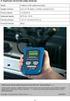 NÁVOD K OBSLUZE Obj. č.: 84 05 67 Obsah 1... Seznámení 1.1. Obsah balení 3 1.2. Přehled hodin, symbolů a výstavby displeje 4 1.3. Obsazení tlačítek 5 1.4. Hlavní menu (Funkce) 6 1.5. Nastavení 7 2... Trénování
NÁVOD K OBSLUZE Obj. č.: 84 05 67 Obsah 1... Seznámení 1.1. Obsah balení 3 1.2. Přehled hodin, symbolů a výstavby displeje 4 1.3. Obsazení tlačítek 5 1.4. Hlavní menu (Funkce) 6 1.5. Nastavení 7 2... Trénování
KING-METER NÁVOD K POUŽITÍ PŘÍSTROJE J-LCD
 KING-METER NÁVOD K POUŽITÍ PŘÍSTROJE J-LCD OBSAH 1,Úvod...3 2, Vzhled a velikosti....3 2.1, materiál a barvy.. 3 2.2, rozměry displeje. 3 3, funkce a definice tlačítek...3 3.1, přednastavení a standardní
KING-METER NÁVOD K POUŽITÍ PŘÍSTROJE J-LCD OBSAH 1,Úvod...3 2, Vzhled a velikosti....3 2.1, materiál a barvy.. 3 2.2, rozměry displeje. 3 3, funkce a definice tlačítek...3 3.1, přednastavení a standardní
NÁVOD K OBSLUZE. Obj. č.: 84 05 63
 NÁVOD K OBSLUZE Obj. č.: 84 05 63 Obsah 1... Seznámení 1.1. Obsah balení 1.2. Přehled hodin, symbolů a výstavby displeje 1.3. Obsazení tlačítek 1.4. Hlavní menu (Funkce) 1.5. Nastavení 2... Trénování 2.1.
NÁVOD K OBSLUZE Obj. č.: 84 05 63 Obsah 1... Seznámení 1.1. Obsah balení 1.2. Přehled hodin, symbolů a výstavby displeje 1.3. Obsazení tlačítek 1.4. Hlavní menu (Funkce) 1.5. Nastavení 2... Trénování 2.1.
Cardio 60 ( / ) V nabídce stisknutím procházíte směrem nahoru. Stisknutím a podržením rychle procházíte nabídku směrem nahoru.
 60 Návod na použití Cardio 60 1 2 3 1 Světlo / napájení ( / ) Stisknutím a podržením zapněte přístroj. Chcete-li přístroj vypnout, stisknutím a podržením přejděte do dílčí nabídky a pomocí tlačítka nahoru
60 Návod na použití Cardio 60 1 2 3 1 Světlo / napájení ( / ) Stisknutím a podržením zapněte přístroj. Chcete-li přístroj vypnout, stisknutím a podržením přejděte do dílčí nabídky a pomocí tlačítka nahoru
Smartphone Gimball. Uživatelská příručka (Česky)
 Smartphone Gimball Uživatelská příručka (Česky) www.rollei.cz Popis produktu Instalace software Stáhněte a nainstalujte aplikaci Rollei nazvanou "Rollei Smart Gimbal" na svůj telefon. Aplikace podporuje
Smartphone Gimball Uživatelská příručka (Česky) www.rollei.cz Popis produktu Instalace software Stáhněte a nainstalujte aplikaci Rollei nazvanou "Rollei Smart Gimbal" na svůj telefon. Aplikace podporuje
EVBIKE LCD displeje C961 Uživatelská příručka
 EVBIKE LCD displeje C961 Uživatelská příručka WWW.EVBIKE.CZ - 1 - Obsah: 1/ INSTALACE 2/ ZÁKLADNÍ NASTAVENÍ 3/ POKROČILÉ NASTAVENÍ 4/ CHYBOVÁ HLÁŠENÍ Děkujeme, že jste si zakoupili výrobek EVBIKE a věříme,
EVBIKE LCD displeje C961 Uživatelská příručka WWW.EVBIKE.CZ - 1 - Obsah: 1/ INSTALACE 2/ ZÁKLADNÍ NASTAVENÍ 3/ POKROČILÉ NASTAVENÍ 4/ CHYBOVÁ HLÁŠENÍ Děkujeme, že jste si zakoupili výrobek EVBIKE a věříme,
Návod k obsluze pro termický anemometr TA 888
 strana č. 1 Návod k obsluze pro termický anemometr TA 888 Měřicí přístroj TA888 je určen k měření rychlosti proudění vzduchu a teploty. Velký, lehce čitelný LCD displej obsahuje dva velké zobrazovače a
strana č. 1 Návod k obsluze pro termický anemometr TA 888 Měřicí přístroj TA888 je určen k měření rychlosti proudění vzduchu a teploty. Velký, lehce čitelný LCD displej obsahuje dva velké zobrazovače a
Uživatelská příručka
 WATCH ME Uživatelská příručka DIGITÁLNÍ PŘEHRÁVAČ MÉDIÍ Přehled funkcí Watch me je hodinkový Bluetooth přehrávač formátu MP3 s kapacitním dotykovým displejem, uživatel se může prsty dotknout ikony na obrazovce
WATCH ME Uživatelská příručka DIGITÁLNÍ PŘEHRÁVAČ MÉDIÍ Přehled funkcí Watch me je hodinkový Bluetooth přehrávač formátu MP3 s kapacitním dotykovým displejem, uživatel se může prsty dotknout ikony na obrazovce
GPS NAVIGAC NÍ SYSTÉM
 GPS NAVIGAC NÍ SYSTÉM PRU VODCE RYCHLÝM SPUŠTE NÍM NAVIGACE ÚVODNÍ STRANA C ESKY Začínáme Při prvním použití navigace se automaticky spustí počáteční nastavení. Postupujte následovně: Vyberte jazyk programu.
GPS NAVIGAC NÍ SYSTÉM PRU VODCE RYCHLÝM SPUŠTE NÍM NAVIGACE ÚVODNÍ STRANA C ESKY Začínáme Při prvním použití navigace se automaticky spustí počáteční nastavení. Postupujte následovně: Vyberte jazyk programu.
ELEKTROKOL SE SYSTÉMEM
 ORIGINÁLNÍ PROVOZNÍ NÁVOD ELEKTROKOL SE SYSTÉMEM 1 2 BMZ Drive Systems V7 návod k obsluze (# 27936 ) 3 Obsah 4 Obsah 1 Motor 6 1.1 Bezpečnostní pokyny 6 1.2 Použití k určenému účelu 6 1.3 Vysvětlení k
ORIGINÁLNÍ PROVOZNÍ NÁVOD ELEKTROKOL SE SYSTÉMEM 1 2 BMZ Drive Systems V7 návod k obsluze (# 27936 ) 3 Obsah 4 Obsah 1 Motor 6 1.1 Bezpečnostní pokyny 6 1.2 Použití k určenému účelu 6 1.3 Vysvětlení k
Diktafon vhodný pro nahrávání hovorů na smartphonech včetně iphone
 Diktafon vhodný pro nahrávání hovorů na smartphonech včetně iphone Návod k obsluze Hlavní výhody produktu: Přístroj lze použít jako běžný diktafon Velmi jednoduché nahrávání probíhajících hovorů Nahrávání
Diktafon vhodný pro nahrávání hovorů na smartphonech včetně iphone Návod k obsluze Hlavní výhody produktu: Přístroj lze použít jako běžný diktafon Velmi jednoduché nahrávání probíhajících hovorů Nahrávání
NÁVOD K OBSLUZE www.kamerov.cz
 Akční Kamera Git1 NÁVOD K OBSLUZE TM Parametry kamery Procesor: Novatek 96655 Cmos: SONY CMOS IMX322 Objektiv: Vysoce kvalitní všechny skleněné prvky Úhel pohledu: 160, 120 Rozlišení fotek: 12MP (4032*3024)
Akční Kamera Git1 NÁVOD K OBSLUZE TM Parametry kamery Procesor: Novatek 96655 Cmos: SONY CMOS IMX322 Objektiv: Vysoce kvalitní všechny skleněné prvky Úhel pohledu: 160, 120 Rozlišení fotek: 12MP (4032*3024)
NÁVOD K POUŽITÍ PŘÍSTROJE KING-METER J-LCD
 NÁVOD K POUŽITÍ PŘÍSTROJE KING-METER J-LCD Vážený zákazníku, rádi bychom Vám touto cestou poděkovali za důvěru a náklonnost společnosti HANSCRAFT. Osobně můžeme garantovat nejvyšší úroveň přístupu, péče
NÁVOD K POUŽITÍ PŘÍSTROJE KING-METER J-LCD Vážený zákazníku, rádi bychom Vám touto cestou poděkovali za důvěru a náklonnost společnosti HANSCRAFT. Osobně můžeme garantovat nejvyšší úroveň přístupu, péče
Děkujeme vám za zakoupení těchto hodinek.
 Děkujeme vám za zakoupení těchto hodinek. Hodinky ukazují reálný čas, datum, denní alarm a mají závodní odpočítávání 5,4,1,0. Hodinky jsou pečlivě navrženy a vyrobeny k použití při regatách. Aby bylo možné
Děkujeme vám za zakoupení těchto hodinek. Hodinky ukazují reálný čas, datum, denní alarm a mají závodní odpočítávání 5,4,1,0. Hodinky jsou pečlivě navrženy a vyrobeny k použití při regatách. Aby bylo možné
Actioncam Gimball. Uživatelská příručka (Česky)
 Actioncam Gimball Uživatelská příručka (Česky) www.rollei.cz Popis produktu Instalace software Stáhněte a nainstalujte aplikaci Rollei nazvanou "Rollei AC Gimbal" na svůj telefon. Aplikace podporuje ios
Actioncam Gimball Uživatelská příručka (Česky) www.rollei.cz Popis produktu Instalace software Stáhněte a nainstalujte aplikaci Rollei nazvanou "Rollei AC Gimbal" na svůj telefon. Aplikace podporuje ios
Uživatelská příručka Kamera do automobilu DFS-V1
 Uživatelská příručka Kamera do automobilu DFS-V1 2018-09-18 Představení produktu 1)TF Slot 2)nahoru 3)MENU 4)dolů 5)mikrofon 6)Reset 7)Vypínač 8)zámek videa 9)Volba režimu 10)OK 11)USB port 12) HDMI Obsah
Uživatelská příručka Kamera do automobilu DFS-V1 2018-09-18 Představení produktu 1)TF Slot 2)nahoru 3)MENU 4)dolů 5)mikrofon 6)Reset 7)Vypínač 8)zámek videa 9)Volba režimu 10)OK 11)USB port 12) HDMI Obsah
Uživatelská příručka Kamera do auta DFS-V1
 Uživatelská příručka Kamera do auta DFS-V1 2018-09-18 Představení produktu 1)TF Slot 2)nahoru 3)MENU 4)dolů 5)mikrofon 6)Reset 7)Vypínač 8)zámek videa 9)Volba režimu 10)OK 11)USB port 12) port zadního
Uživatelská příručka Kamera do auta DFS-V1 2018-09-18 Představení produktu 1)TF Slot 2)nahoru 3)MENU 4)dolů 5)mikrofon 6)Reset 7)Vypínač 8)zámek videa 9)Volba režimu 10)OK 11)USB port 12) port zadního
Špičkový diktafon v propisce
 Špičkový diktafon v propisce Návod k obsluze Hlavní výhody produktu: Volitelná kvalita nahrávání Volitelné nahrávání detekcí zvuku Dálkové ovládání sloužící jak k nastavení přístroje, tak přehrávání www.spionazni-technika.cz
Špičkový diktafon v propisce Návod k obsluze Hlavní výhody produktu: Volitelná kvalita nahrávání Volitelné nahrávání detekcí zvuku Dálkové ovládání sloužící jak k nastavení přístroje, tak přehrávání www.spionazni-technika.cz
OBSAH OBSAH OBSAH BALENÍ
 OBSAH OBSAH Obsah balení... 2 Důležitá upozornění...3 Základní informace pro vedení tréninku...6 Přehled funkcí...7 Přenos signálu a metody měření Začínáme...8 Základní ovládání sporttesteru...9 Základní
OBSAH OBSAH Obsah balení... 2 Důležitá upozornění...3 Základní informace pro vedení tréninku...6 Přehled funkcí...7 Přenos signálu a metody měření Začínáme...8 Základní ovládání sporttesteru...9 Základní
Ultrazvukový dálkoměr. Model JT-811. Návod k obsluze
 Ultrazvukový dálkoměr Model JT-811 Návod k obsluze I. Funkce 1) Měření v britských délkových / metrických jednotkách 2) Možnost výběru počátečního bodu měření 3) Ukládání / vyvolávání údajů 4) Výpočet
Ultrazvukový dálkoměr Model JT-811 Návod k obsluze I. Funkce 1) Měření v britských délkových / metrických jednotkách 2) Možnost výběru počátečního bodu měření 3) Ukládání / vyvolávání údajů 4) Výpočet
Návod k obsluze a údržbě T100 HTM Všeobecně
 Telestart T100 HTM Česky 2 D Návod k obsluze a údržbě T100 HTM Všeobecně Vážená zákaznice společnosti Webasto, vážený zákazníku společnosti Webasto, těší nás, že jste se rozhodli pro tento produkt společnosti
Telestart T100 HTM Česky 2 D Návod k obsluze a údržbě T100 HTM Všeobecně Vážená zákaznice společnosti Webasto, vážený zákazníku společnosti Webasto, těší nás, že jste se rozhodli pro tento produkt společnosti
Echo Master II - výškoměr. Obj. č.: 84 03 04
 NÁVOD K OBSLUZE Echo Master II - výškoměr Obj. č.: 84 03 04 Pro všechny, kteří chtějí být i při sportu v obraze, je Echo Master přesně to nejlepší. Neboť hodinky neukazují jen čas, datum, den a výšku,
NÁVOD K OBSLUZE Echo Master II - výškoměr Obj. č.: 84 03 04 Pro všechny, kteří chtějí být i při sportu v obraze, je Echo Master přesně to nejlepší. Neboť hodinky neukazují jen čas, datum, den a výšku,
Kamera do auta s IR osvětlením a podporou SD karet HQS-205B
 Kamera do auta s IR osvětlením a podporou SD karet HQS-205B Úvod Přečtěte si laskavě tento Návod k použití před prvním použitím přístroje. Kamera do auta HQS-205B je zařízení pro nenáročné uživatele, kterým
Kamera do auta s IR osvětlením a podporou SD karet HQS-205B Úvod Přečtěte si laskavě tento Návod k použití před prvním použitím přístroje. Kamera do auta HQS-205B je zařízení pro nenáročné uživatele, kterým
NannyCam H32. Návod k 1 použití
 NannyCam H32 Návod k 1 použití Obsah balení: Rodičovská jednotka s displejem + síťový adaptér Dětská jednotka (kamera) + síťový adaptér Návod k použití Popis dětské jednotky: 1. Světelný senzor 2. Čočka
NannyCam H32 Návod k 1 použití Obsah balení: Rodičovská jednotka s displejem + síťový adaptér Dětská jednotka (kamera) + síťový adaptér Návod k použití Popis dětské jednotky: 1. Světelný senzor 2. Čočka
Řada přístrojů OREGON 200, 300, 400t, 400c, 400i, 550, 550t. stručný návod k obsluze
 Řada přístrojů OREGON 200, 300, 400t, 400c, 400i, 550, 550t stručný návod k obsluze Přečtěte si leták Důležité bezpečnostní informace a informace o výrobku vložený v obalu s výrobkem obsahující varování
Řada přístrojů OREGON 200, 300, 400t, 400c, 400i, 550, 550t stručný návod k obsluze Přečtěte si leták Důležité bezpečnostní informace a informace o výrobku vložený v obalu s výrobkem obsahující varování
Uživatelský manuál. Veroval medi.connect: Jediným kliknutím ovládejte své zdraví. Veroval medi.connect: Jediným kliknutím ovládejte své zdraví.
 Uživatelský manuál Veroval medi.connect: Jediným kliknutím ovládejte své zdraví. Veroval medi.connect: Jediným kliknutím ovládejte své zdraví. 1 Osobní diagnostika Značka Veroval prezentuje nejucelenější
Uživatelský manuál Veroval medi.connect: Jediným kliknutím ovládejte své zdraví. Veroval medi.connect: Jediným kliknutím ovládejte své zdraví. 1 Osobní diagnostika Značka Veroval prezentuje nejucelenější
JS-720 sportovní hodinky ID: 28271
 JS-720 sportovní hodinky ID: 28271 Děkujeme za zakoupení sportovních hodinek JUNSD JS-720, které Vám změří tepovou frekvenci přiložením dvou prstů na určené destičky. 3-úrovňová indikace s procentuálním
JS-720 sportovní hodinky ID: 28271 Děkujeme za zakoupení sportovních hodinek JUNSD JS-720, které Vám změří tepovou frekvenci přiložením dvou prstů na určené destičky. 3-úrovňová indikace s procentuálním
Bezpečnost během jízdy Pokud jedete na Vašem kole, věnujte stále pozornost řízení svého kola (obrázek Figure1). Sledování cyklocomputeru Vás může
 Uživatelský manuál Bezpečnost během jízdy Pokud jedete na Vašem kole, věnujte stále pozornost řízení svého kola (obrázek Figure1). Sledování cyklocomputeru Vás může rozptylovat, což může vézt ke ztrátě
Uživatelský manuál Bezpečnost během jízdy Pokud jedete na Vašem kole, věnujte stále pozornost řízení svého kola (obrázek Figure1). Sledování cyklocomputeru Vás může rozptylovat, což může vézt ke ztrátě
NÁVOD NA OVLÁDÁNÍ. Set Top Box Motorola VIP 1003 Portálu IPTV
 NÁVOD NA OVLÁDÁNÍ Set Top Box Motorola VIP 1003 Portálu IPTV Set Top Box Motorola VIP1003 Set Top Box Balení Set Top Boxu obsahuje: Set Top Box VIP 1003 Dálkové ovládání Baterie do dálkového ovládání Napájecí
NÁVOD NA OVLÁDÁNÍ Set Top Box Motorola VIP 1003 Portálu IPTV Set Top Box Motorola VIP1003 Set Top Box Balení Set Top Boxu obsahuje: Set Top Box VIP 1003 Dálkové ovládání Baterie do dálkového ovládání Napájecí
FITNESS NÁRAMEK 2 V 1
 FITNESS NÁRAMEK 2 V 1 Děkujeme, že jste se rozhodli ke koupi tohoto produktu. Přečtěte si prosím pozorně a pečlivě tuto příručku před tím, než uvedete přístroj do provozu. Návod pečlivě uchovejte pro případné
FITNESS NÁRAMEK 2 V 1 Děkujeme, že jste se rozhodli ke koupi tohoto produktu. Přečtěte si prosím pozorně a pečlivě tuto příručku před tím, než uvedete přístroj do provozu. Návod pečlivě uchovejte pro případné
Smar-Band 107HR. Uživatelská příručka
 Smar-Band 107HR Uživatelská příručka Děkujeme Vám za zakoupení chytrého náramku. Smart 107HR je náramek zcela nové generace, který nabízí kromě měření denních aktivit také nepřetržité měření tepové frekvence
Smar-Band 107HR Uživatelská příručka Děkujeme Vám za zakoupení chytrého náramku. Smart 107HR je náramek zcela nové generace, který nabízí kromě měření denních aktivit také nepřetržité měření tepové frekvence
HB-8242HP Magnetic bike TIRO 30
 HB-822HP Magnetic bike TIRO 30 Děkujeme Vám za zakoupení tohoto výrobku! Prosíme, pozorně si přečtěte následující instrukce v návodu krok po kroku. BEZPEČNOSTNÍ INSTRUKCE Tento stroj je určen pouze k domácímu
HB-822HP Magnetic bike TIRO 30 Děkujeme Vám za zakoupení tohoto výrobku! Prosíme, pozorně si přečtěte následující instrukce v návodu krok po kroku. BEZPEČNOSTNÍ INSTRUKCE Tento stroj je určen pouze k domácímu
freelap stopwatch CZ - UŽIVATELSKÝ NÁVOD
 freelap stopwatch CZ - UŽIVATELSKÝ NÁVOD OBSAH 1 PŘEDSTAVENÍ SYSTÉMU FREELAP 2 Co je to Freelap? 2 Funkce stopek 2 Menu (tlačítko Mode) 3 Baterie 3 2 NASTAVENÍ 4 Čas, datum, budík a podsvícení displeje
freelap stopwatch CZ - UŽIVATELSKÝ NÁVOD OBSAH 1 PŘEDSTAVENÍ SYSTÉMU FREELAP 2 Co je to Freelap? 2 Funkce stopek 2 Menu (tlačítko Mode) 3 Baterie 3 2 NASTAVENÍ 4 Čas, datum, budík a podsvícení displeje
Vlastnosti a funkce. -Upozornění-
 Příručka uživatele Vlastnosti a funkce o Walkie Talkie hodinky o Vícekanálové zařízení (kanály se liší v různých zemích) o Dosah až 6 km dle terénu a prostředí v otevřené krajině bez překážek, profilu
Příručka uživatele Vlastnosti a funkce o Walkie Talkie hodinky o Vícekanálové zařízení (kanály se liší v různých zemích) o Dosah až 6 km dle terénu a prostředí v otevřené krajině bez překážek, profilu
Komponenty a funkce tlačítek
 Pro vaši bezpečnost: Tuto uživatelskou příručku si přečtěte pozorně, abyste používali výrobek správně a vyhnuli se jakémukoliv nebezpečí a fyzickému zranění Používejte váš přehrávač správně, abyste předešli
Pro vaši bezpečnost: Tuto uživatelskou příručku si přečtěte pozorně, abyste používali výrobek správně a vyhnuli se jakémukoliv nebezpečí a fyzickému zranění Používejte váš přehrávač správně, abyste předešli
BIKE COMPUTER WITH ALTITUDE
 CZ DIGITAL wireless DIGITAL wireless DIGITAL wireless barometric count log SPORT ready 6.o BIKE COMPUTER WITH ALTITUDE Obsah Obsah 1 Rozsah funkcí a obsah balení... 7 1.1 Úvod... 7 1.2 Obsah balení...
CZ DIGITAL wireless DIGITAL wireless DIGITAL wireless barometric count log SPORT ready 6.o BIKE COMPUTER WITH ALTITUDE Obsah Obsah 1 Rozsah funkcí a obsah balení... 7 1.1 Úvod... 7 1.2 Obsah balení...
BIKE COMPUTER WITH ALTITUDE
 DIGITAL wireless DIGITAL wireless DIGITAL wireless barometric count log SPORT ready 6.o BIKE COMPUTER WITH ALTITUDE Obsah 1 Rozsah funkcí a obsah balení... 7 1.1 Úvod... 7 1.2 Obsah balení... 7 1.2.1
DIGITAL wireless DIGITAL wireless DIGITAL wireless barometric count log SPORT ready 6.o BIKE COMPUTER WITH ALTITUDE Obsah 1 Rozsah funkcí a obsah balení... 7 1.1 Úvod... 7 1.2 Obsah balení... 7 1.2.1
Monitor tepu. Návod k použití. monitor tepu. Monitor tepu
 monitor tepu Monitor tepu Monitor tepu Návod k použití Obsah Začínáme 1. Obsah balení... 01 2. Než začnete používat PH5... 01 3. Hrudní pás, snímač frekvence tepu a náramkové hodinky... 01 Kapitola 1 Režimy
monitor tepu Monitor tepu Monitor tepu Návod k použití Obsah Začínáme 1. Obsah balení... 01 2. Než začnete používat PH5... 01 3. Hrudní pás, snímač frekvence tepu a náramkové hodinky... 01 Kapitola 1 Režimy
Uživatelská příručka. FULL HD Policejní kamera
 Uživatelská příručka FULL HD Policejní kamera 1 Před použitím si pečlivě přečtěte příručku, budete tak moci lépe využít veškeré funkce, které autokamera nabízí. Pozor 1. Kamera disponuje interní pamětí
Uživatelská příručka FULL HD Policejní kamera 1 Před použitím si pečlivě přečtěte příručku, budete tak moci lépe využít veškeré funkce, které autokamera nabízí. Pozor 1. Kamera disponuje interní pamětí
Navádění na cíl napřímo, mimo cesty a pěšiny. Použijte zejména při orientaci ve volném terénu.
 2019/02/15 03:22 1/14 na bod na cíl napřímo, mimo cesty a pěšiny. Použijte zejména při orientaci ve volném terénu. Typicky se vyžívá při geocachingu nebo navádění na uživatelské body zájmu a body v LoMapách
2019/02/15 03:22 1/14 na bod na cíl napřímo, mimo cesty a pěšiny. Použijte zejména při orientaci ve volném terénu. Typicky se vyžívá při geocachingu nebo navádění na uživatelské body zájmu a body v LoMapách
IRISPen Air 7. Stručná uživatelská příručka. (ios)
 IRISPen Air 7 Stručná uživatelská příručka (ios) Tato stručná uživatelská příručka vám pomůže začít používat produkt IRISPen TM Air 7. Přečtěte si tuto příručku před zahájením práce s tímto skenerem a
IRISPen Air 7 Stručná uživatelská příručka (ios) Tato stručná uživatelská příručka vám pomůže začít používat produkt IRISPen TM Air 7. Přečtěte si tuto příručku před zahájením práce s tímto skenerem a
Computer ATLANTA SM5900 Návod na použití
 Computer ATLANTA SM5900 Návod na použití UPOZORNĚNÍ!! Tento model computeru je dotykový, stačí jen lehký dotyk displeje. Netlačte na displej, mohlo by dojít k poškození. Computer nesmí příjít do styku
Computer ATLANTA SM5900 Návod na použití UPOZORNĚNÍ!! Tento model computeru je dotykový, stačí jen lehký dotyk displeje. Netlačte na displej, mohlo by dojít k poškození. Computer nesmí příjít do styku
CYKLISTICKÝ COMPUTER
 NÁVOD K OBSLUZE CYKLISTICKÝ COMPUTER Obj. č.: 85 60 14 Obsah Strana ÚVOD... 2 VÝMĚNA BATERIÍ... 2 INSTALACE VYSÍLAČE... 3 MONTÁŽNÍ SPONA... 3 COMPUTER... 4 NASTAVENÍ VELIKOSTI KOL... 4 VOLBA MEZI MÍLEMI
NÁVOD K OBSLUZE CYKLISTICKÝ COMPUTER Obj. č.: 85 60 14 Obsah Strana ÚVOD... 2 VÝMĚNA BATERIÍ... 2 INSTALACE VYSÍLAČE... 3 MONTÁŽNÍ SPONA... 3 COMPUTER... 4 NASTAVENÍ VELIKOSTI KOL... 4 VOLBA MEZI MÍLEMI
EVOLVEO StrongPhone Accu
 Manuál k telefonu 1. Popis telefonu 2. Před zapnutím telefonu Vložte SIM kartu jako na obrázku - uživatelská příručka Stránka 1 z 5 Verze 1.1 3. Připojte USB kabel (připojený k nabíječce nebo k PC) a před
Manuál k telefonu 1. Popis telefonu 2. Před zapnutím telefonu Vložte SIM kartu jako na obrázku - uživatelská příručka Stránka 1 z 5 Verze 1.1 3. Připojte USB kabel (připojený k nabíječce nebo k PC) a před
NannyCam V24 NÁVOD K 1 POUŽITÍ
 NannyCam V24 NÁVOD K 1 POUŽITÍ OBSAH BALENÍ: Rodičovská jednotka s displejem + síťový adaptér Dětská jednotka (kamera) + síťový adaptér Návod k použití POPIS DĚTSKÉ JEDNOTKY: 1. Světelný senzor 2. Čočka
NannyCam V24 NÁVOD K 1 POUŽITÍ OBSAH BALENÍ: Rodičovská jednotka s displejem + síťový adaptér Dětská jednotka (kamera) + síťový adaptér Návod k použití POPIS DĚTSKÉ JEDNOTKY: 1. Světelný senzor 2. Čočka
1. Zapnutí a vypnutí 2. Přidání režimu do seznamu provedení
 1. Zapnutí a vypnutí Pro zapnutí udržujte tlačítko stisknuté, dokud se neozve zvukový signál. Vypnout přístroj je možné dvěma způsoby: 1. Prostřednictvím menu: Po krátkém stisknutí tlačítka vypnutí se
1. Zapnutí a vypnutí Pro zapnutí udržujte tlačítko stisknuté, dokud se neozve zvukový signál. Vypnout přístroj je možné dvěma způsoby: 1. Prostřednictvím menu: Po krátkém stisknutí tlačítka vypnutí se
40 Návod na použití AM
 40 Návod na použití AM Cardio 40 1 2 3 1 Světlo / napájení ( / ) 2 Stisknutím a podržením zapnete nebo vypnete přístroj. Stisknutím zapněte podsvícení. 2 Zpět ( ) Stisknutím se vrátíte na předchozí stránku
40 Návod na použití AM Cardio 40 1 2 3 1 Světlo / napájení ( / ) 2 Stisknutím a podržením zapnete nebo vypnete přístroj. Stisknutím zapněte podsvícení. 2 Zpět ( ) Stisknutím se vrátíte na předchozí stránku
Xiaomi Amazfit Bip. Uživatelský manuál
 Xiaomi Amazfit Bip Uživatelský manuál Bezpečnostní pokyny Neponechávejte zařízení ve vysokých nebo naopak velmi nízkých teplotách, protože může dojít k jeho nevratnému poškození. Zabraňte pádům zařízení,
Xiaomi Amazfit Bip Uživatelský manuál Bezpečnostní pokyny Neponechávejte zařízení ve vysokých nebo naopak velmi nízkých teplotách, protože může dojít k jeho nevratnému poškození. Zabraňte pádům zařízení,
2. Hrudní pás s vysílačem. Navíc CP 13is vypočítají spotřebu kalorií a pomocí graficky znázorní zatížení v rámci nastavené srdeční frekvence.
 Rozsah dodávky 1. Hodinky s náramkem 2. Hrudní pás s vysílačem Hodinky s měřením pulzu Ciclo CP 13is 3. Elastický hrudní pás (nastavitelný) CICLOPULS CP 13is je ideální přístroj pro měření srdeční frekvence,
Rozsah dodávky 1. Hodinky s náramkem 2. Hrudní pás s vysílačem Hodinky s měřením pulzu Ciclo CP 13is 3. Elastický hrudní pás (nastavitelný) CICLOPULS CP 13is je ideální přístroj pro měření srdeční frekvence,
Konvertibilní Tablet STRUČNÁ PŘÍRUČKA 8085 LKB001X CJB1FH002ASA
 V Konvertibilní Tablet STRUČNÁ PŘÍRUČKA 8085 LKB001X CJB1FH002ASA Obsah 1 Začínáme... 1 1.1 Vzhled... 1 1.2 Nabíjení tabletu a klávesnice... 3 1.3 Vložení karet microsd a SIM... 4 1.4 Připojení k přístupovému
V Konvertibilní Tablet STRUČNÁ PŘÍRUČKA 8085 LKB001X CJB1FH002ASA Obsah 1 Začínáme... 1 1.1 Vzhled... 1 1.2 Nabíjení tabletu a klávesnice... 3 1.3 Vložení karet microsd a SIM... 4 1.4 Připojení k přístupovému
DVR-2280. Autokamera NÁVOD K POUŽITÍ
 DVR-2280 Autokamera NÁVOD K POUŽITÍ Děkujeme že jste si zakoupili DVR-2280 přístroj naší firmy! Aby se přístrojem nakládalo správně, prosím přečtěte si tento návod k použití. 1: USB slot(napájení/přenos
DVR-2280 Autokamera NÁVOD K POUŽITÍ Děkujeme že jste si zakoupili DVR-2280 přístroj naší firmy! Aby se přístrojem nakládalo správně, prosím přečtěte si tento návod k použití. 1: USB slot(napájení/přenos
AX-DL100 - Laserový měřič vzdálenosti
 AX-DL100 - Laserový měřič vzdálenosti 1. Přehled Děkujeme, že jste si vybrali naše výrobky! Přečtěte si prosím pečlivě Stručný návod k použití tohoto výrobku, abyste zajistili bezpečnost a nejefektivnější
AX-DL100 - Laserový měřič vzdálenosti 1. Přehled Děkujeme, že jste si vybrali naše výrobky! Přečtěte si prosím pečlivě Stručný návod k použití tohoto výrobku, abyste zajistili bezpečnost a nejefektivnější
1. Stažení aplikace irunning do tabletu Aplikaci naleznete pod názvem [irunning+] na stránkách Google Play/iTune Store.
![1. Stažení aplikace irunning do tabletu Aplikaci naleznete pod názvem [irunning+] na stránkách Google Play/iTune Store. 1. Stažení aplikace irunning do tabletu Aplikaci naleznete pod názvem [irunning+] na stránkách Google Play/iTune Store.](/thumbs/27/9855944.jpg) APLIKACE IRUNNING+ 1. Stažení aplikace irunning do tabletu Aplikaci naleznete pod názvem [irunning+] na stránkách Google Play/iTune Store. 2. Propojení ovládacího panelu s tabletem 2.1 Operační systém
APLIKACE IRUNNING+ 1. Stažení aplikace irunning do tabletu Aplikaci naleznete pod názvem [irunning+] na stránkách Google Play/iTune Store. 2. Propojení ovládacího panelu s tabletem 2.1 Operační systém
Uživatelská příručka. Digitální videochůvička/baby Monitor/A99
 Uživatelská příručka Digitální videochůvička/baby Monitor/A99 1 Popis rodičovské jednotky: Popis dětské jednotky: 2 Uvedení do provozu: A) Dětská jednotka (kamera) 1. Připojte konektor síťového adaptéru
Uživatelská příručka Digitální videochůvička/baby Monitor/A99 1 Popis rodičovské jednotky: Popis dětské jednotky: 2 Uvedení do provozu: A) Dětská jednotka (kamera) 1. Připojte konektor síťového adaptéru
pro začátečníky pro pokročilé na místě (dle požadavků zákazníka)
 Semináře pro začátečníky pro pokročilé na místě (dle požadavků zákazníka) Hotline telefonická podpora +420 571 894 335 vzdálená správa informační email carat@technodat.cz Váš Tým Obsah Obsah... -2- Úvod...
Semináře pro začátečníky pro pokročilé na místě (dle požadavků zákazníka) Hotline telefonická podpora +420 571 894 335 vzdálená správa informační email carat@technodat.cz Váš Tým Obsah Obsah... -2- Úvod...
Kamera do auta DFS-J510
 Uživatelská příručka Kamera do auta DFS-J510 2018-09-18 Představení produktu 1)TF Slot 2)NAHORU 3)MENU 4)DOLŮ 5)mikrofon 6)Reset 7)Power 8)HOLD 9)Mode 10)OK 11)USB 12)HDMI výstup Popis prvků TF Slot TF
Uživatelská příručka Kamera do auta DFS-J510 2018-09-18 Představení produktu 1)TF Slot 2)NAHORU 3)MENU 4)DOLŮ 5)mikrofon 6)Reset 7)Power 8)HOLD 9)Mode 10)OK 11)USB 12)HDMI výstup Popis prvků TF Slot TF
FORERUNNER 45. Stručný návod k obsluze
 FORERUNNER 45 Stručný návod k obsluze Úvod VAROVÁNÍ Přečtěte si leták Důležité bezpečnostní informace a informace o produktu vložený v obalu s výrobkem. Obsahuje varování a další důležité informace. Před
FORERUNNER 45 Stručný návod k obsluze Úvod VAROVÁNÍ Přečtěte si leták Důležité bezpečnostní informace a informace o produktu vložený v obalu s výrobkem. Obsahuje varování a další důležité informace. Před
Set Top Box Motorola VIP 1003
 Set Top Box Motorola VIP 1003 1. Set Top Box Balení Set Top Boxu obsahuje: Set Top Box VIP 1003, dálkové ovládání, baterie do dálkového ovládání, napájecí zdroj, kabel pro připojení zdroje do napájecí
Set Top Box Motorola VIP 1003 1. Set Top Box Balení Set Top Boxu obsahuje: Set Top Box VIP 1003, dálkové ovládání, baterie do dálkového ovládání, napájecí zdroj, kabel pro připojení zdroje do napájecí
GPS 72H. stručný návod k obsluze
 GPS 72H stručný návod k obsluze Přečtěte si leták Důležité bezpečnostní informace a informace o výrobku vložený v obalu s výrobkem obsahující varování a další důležité informace. Symboly použité v návodu
GPS 72H stručný návod k obsluze Přečtěte si leták Důležité bezpečnostní informace a informace o výrobku vložený v obalu s výrobkem obsahující varování a další důležité informace. Symboly použité v návodu
Rollei Profesionální odpalovač blesků 2.4G Pro Canon a Nikon
 Rollei Profesionální odpalovač blesků 2.4G Pro Canon a Nikon Uživatelská příručka www.rollei.cz Začínáme Popis zařízení 1. Gumová krytka 2. Micro USB port 3. Skupina B 4. Skupina A / Nastavení vlastní
Rollei Profesionální odpalovač blesků 2.4G Pro Canon a Nikon Uživatelská příručka www.rollei.cz Začínáme Popis zařízení 1. Gumová krytka 2. Micro USB port 3. Skupina B 4. Skupina A / Nastavení vlastní
Rollei Profesionální odpalovač blesků 2.4G pro Sony
 Rollei Profesionální odpalovač blesků 2.4G pro Sony Uživatelská příručka www.rollei.cz Začínáme Popis zařízení 1. Gumová krytka 2. Micro USB port 3. Skupina B 4. Skupina A / Nastavení vlastní funkce 5.
Rollei Profesionální odpalovač blesků 2.4G pro Sony Uživatelská příručka www.rollei.cz Začínáme Popis zařízení 1. Gumová krytka 2. Micro USB port 3. Skupina B 4. Skupina A / Nastavení vlastní funkce 5.
PALUBNÍ CAMERA, HD. příručka. Aby jste lépe využívali veškeré funkce Auto DVR, přečtěte si prosím návod před použitím pečlivě.
 PALUBNÍ CAMERA, HD příručka 87231 Aby jste lépe využívali veškeré funkce Auto DVR, přečtěte si prosím návod před použitím pečlivě. Pozor 1. Vložte paměťovou kartu do auta DVR a formátujte. Prosím vložte
PALUBNÍ CAMERA, HD příručka 87231 Aby jste lépe využívali veškeré funkce Auto DVR, přečtěte si prosím návod před použitím pečlivě. Pozor 1. Vložte paměťovou kartu do auta DVR a formátujte. Prosím vložte
DVR12. Kamera (černá skříňka) pro záznam obrazu a zvuku za jízdy se zabudovaným pohybovým senzorem
 DVR12 Kamera (černá skříňka) pro záznam obrazu a zvuku za jízdy se zabudovaným pohybovým senzorem Uživatelská příručka Obsah 1. Popis kamery a ovládací prvky...2 2. Obsah balení...2 3. Napájení a spuštění...3
DVR12 Kamera (černá skříňka) pro záznam obrazu a zvuku za jízdy se zabudovaným pohybovým senzorem Uživatelská příručka Obsah 1. Popis kamery a ovládací prvky...2 2. Obsah balení...2 3. Napájení a spuštění...3
Git1 NÁVOD K OBSLUZE. Akční Kamera. www.gitupkamery.cz. Git1
 Akční Kamera Git1 NÁVOD K OBSLUZE Git1 TM Parametry Procesor: Cmos: Objektiv: Úhel pohledu: Rozlišení fotek: Novatek 96655 SONY CMOS IMX322 Vysoce kvalitní všechny skleněné prvky 160, 120 12MP (4032*3024)
Akční Kamera Git1 NÁVOD K OBSLUZE Git1 TM Parametry Procesor: Cmos: Objektiv: Úhel pohledu: Rozlišení fotek: Novatek 96655 SONY CMOS IMX322 Vysoce kvalitní všechny skleněné prvky 160, 120 12MP (4032*3024)
Nej.cz. Uživatelská příručka k interaktivní televizi
 Nej.cz Uživatelská příručka k interaktivní televizi 1 Obsah Označení interaktivních funkcí... 4 Zobrazení TV nabídky... 5 Nabídka EPG... 6 Hledání v TV archivu změna dne... 7 TV archiv / přetáčení / pozastavení...
Nej.cz Uživatelská příručka k interaktivní televizi 1 Obsah Označení interaktivních funkcí... 4 Zobrazení TV nabídky... 5 Nabídka EPG... 6 Hledání v TV archivu změna dne... 7 TV archiv / přetáčení / pozastavení...
Noste náramek na zápěstí podobně jako hodinky. Při prvním použití se ujistěte, zda je baterie nabitá. Slabá baterie způsobí vypnutí a
 Chytrý náramek Uživatelský manuál Jak náramek nosit Noste náramek na zápěstí podobně jako hodinky. Nabíjení náramku Při prvním použití se ujistěte, zda je baterie nabitá. Slabá baterie způsobí vypnutí
Chytrý náramek Uživatelský manuál Jak náramek nosit Noste náramek na zápěstí podobně jako hodinky. Nabíjení náramku Při prvním použití se ujistěte, zda je baterie nabitá. Slabá baterie způsobí vypnutí
Návod k obsluze. CICLOMASTER CM 628i
 Návod k obsluze CICLOMASTER CM 628i Blahopřejeme! Návod k obsluze CICLOMASTER CM628i Koupí přístroje CM628i jste se stal majitelem vysoce přesného elektronického bezdrátového tachometru spojeného měřičem
Návod k obsluze CICLOMASTER CM 628i Blahopřejeme! Návod k obsluze CICLOMASTER CM628i Koupí přístroje CM628i jste se stal majitelem vysoce přesného elektronického bezdrátového tachometru spojeného měřičem
PULSMETR SIGMA. SIGMA SPORT CZECH REPUBLIC: Dalibor Mand ák Mokrá 313, CZ-760 01 Zlín E-mail: mandak@cmail.cz
 PULSMETR SIGMA SIGMA SPORT EUROPE: Dr.-Julius-Leber-Straße 15 D-67433 Neustadt Tel.: ++49-(0) 6321-9120-0 Fax: ++49-(0) 6321-91 20-34 SIGMA SPORT CZECH REPUBLIC: Dalibor Mand ák Mokrá 313, CZ-760 01 Zlín
PULSMETR SIGMA SIGMA SPORT EUROPE: Dr.-Julius-Leber-Straße 15 D-67433 Neustadt Tel.: ++49-(0) 6321-9120-0 Fax: ++49-(0) 6321-91 20-34 SIGMA SPORT CZECH REPUBLIC: Dalibor Mand ák Mokrá 313, CZ-760 01 Zlín
Užívání funkcí Interaktivní televize prostřednictvím Motorola VIP1003
 Užívání funkcí Interaktivní televize prostřednictvím Motorola VIP1003 Volba televizního kanálu Po zapnutí se set-top-box automaticky nastaví do režimu přehrávání televize, odkud je možné provést změnu
Užívání funkcí Interaktivní televize prostřednictvím Motorola VIP1003 Volba televizního kanálu Po zapnutí se set-top-box automaticky nastaví do režimu přehrávání televize, odkud je možné provést změnu
viagps 3.0 Black edition Uživatelská příručka
 viagps 3.0 Black edition Uživatelská příručka Obsah 1. Úvod..... 4 2. Navigace k cíli... 6 3. Navigace... 8 4. Náhled a editace trasy... 9 4.1. Jak změnit cíl cesty nebo přidat průjezdové body... 9 4.2.
viagps 3.0 Black edition Uživatelská příručka Obsah 1. Úvod..... 4 2. Navigace k cíli... 6 3. Navigace... 8 4. Náhled a editace trasy... 9 4.1. Jak změnit cíl cesty nebo přidat průjezdové body... 9 4.2.
REGULÁTORY SMART DIAL
 REGULÁTORY SMART DIAL Bezdrátový ovladač NÁVODY NA MONTÁŽ, OBSLUHU A ÚDRŽBU 1. Popis Ovládací panel Smart Dial umožňuje bezdrátové nastavení teploty a otáček ventilátorů ve vzduchotechnických jednotkách
REGULÁTORY SMART DIAL Bezdrátový ovladač NÁVODY NA MONTÁŽ, OBSLUHU A ÚDRŽBU 1. Popis Ovládací panel Smart Dial umožňuje bezdrátové nastavení teploty a otáček ventilátorů ve vzduchotechnických jednotkách
Stav: červen 2008. TRACK-Guide
 Stav: červen 2008 TRACK-Guide Obsah TRACK-Guide... 1 1 Úvod... 3 1.1 Rozsah funkcí...3 1.2 Zadávání číslic a písmen...3 1.3 Úvodní maska...4 2 Navigace... 5 2.1 Spuštění navigace...5 2.2 Maska navigace...6
Stav: červen 2008 TRACK-Guide Obsah TRACK-Guide... 1 1 Úvod... 3 1.1 Rozsah funkcí...3 1.2 Zadávání číslic a písmen...3 1.3 Úvodní maska...4 2 Navigace... 5 2.1 Spuštění navigace...5 2.2 Maska navigace...6
UŽIVATELSKÝ MANUÁL. -Tlačítko ON/OFF. Stiskněte tlačítko napájení, jednou pro zapnutí ON - modrá kontrolka svítí
 UŽIVATELSKÝ MANUÁL Použití videokamery do auta -Tlačítko ON/OFF Stiskněte tlačítko napájení, jednou pro zapnutí ON - modrá kontrolka svítí Stiskněte opět tlačítko napájení OFF modrá kontrolka zhasne Upozornění:
UŽIVATELSKÝ MANUÁL Použití videokamery do auta -Tlačítko ON/OFF Stiskněte tlačítko napájení, jednou pro zapnutí ON - modrá kontrolka svítí Stiskněte opět tlačítko napájení OFF modrá kontrolka zhasne Upozornění:
Rollei 2.4GHz bezdrátová spoušť pro fotoaparáty Canon, Nikon a Sony
 Rollei 2.4GHz bezdrátová spoušť pro fotoaparáty Canon, Nikon a Sony Uživatelská příručka www.rollei.cz Tento produkt je bezdrátové dálkové ovládání, které umožňuje uživateli uvolnit závěrku fotoaparátu
Rollei 2.4GHz bezdrátová spoušť pro fotoaparáty Canon, Nikon a Sony Uživatelská příručka www.rollei.cz Tento produkt je bezdrátové dálkové ovládání, které umožňuje uživateli uvolnit závěrku fotoaparátu
A/C DÁLKOVÝ OVLÁDAČ NÁVOD K OBSLUZE
 A/C DÁLKOVÝ OVLÁDAČ NÁVOD K OBSLUZE NÁVOD K OBSLUZE ČEŠTINA OBSAH STRUČNÝ NÁVOD STRUČNÝ NÁVOD OBSAH 1. STRUČNÝ NÁVOD 1 Rychlý start 02 2 Displej 03 3 Tlačítko 04 4 Provoz 08 3 4 5 6 Posuvné dveře (uzavřené)
A/C DÁLKOVÝ OVLÁDAČ NÁVOD K OBSLUZE NÁVOD K OBSLUZE ČEŠTINA OBSAH STRUČNÝ NÁVOD STRUČNÝ NÁVOD OBSAH 1. STRUČNÝ NÁVOD 1 Rychlý start 02 2 Displej 03 3 Tlačítko 04 4 Provoz 08 3 4 5 6 Posuvné dveře (uzavřené)
Manuál k monitorům. Concept2 monitory PM3 & PM4
 Manuál k monitorům Concept2 monitory PM3 & PM4 Monitor (PM) Tyto jednotlivá tlačítka Vám umožní: Vybrat si z menu Nastavit si trénink, datum nebo čas Umožní Vám náhled různých displejů v průběhu veslování
Manuál k monitorům Concept2 monitory PM3 & PM4 Monitor (PM) Tyto jednotlivá tlačítka Vám umožní: Vybrat si z menu Nastavit si trénink, datum nebo čas Umožní Vám náhled různých displejů v průběhu veslování
FITNESS APLIKACE SIL- VERCREST
 FITNESS APLIKACE SIL- VERCREST Obsah 1. Instalace z obchodu Google Play Store nebo Apple App Store...3 2. Nastavení a připojení...4 1.1. Založení uživatelského účtu..4 1.2. Přihlášení pomocí uživatelského
FITNESS APLIKACE SIL- VERCREST Obsah 1. Instalace z obchodu Google Play Store nebo Apple App Store...3 2. Nastavení a připojení...4 1.1. Založení uživatelského účtu..4 1.2. Přihlášení pomocí uživatelského
Moto cyklocomputer MC 18
 CZ acceleration measurement highway acceleration measurement breaking distance measurement 1/4 mile race 399.8 km/h MAX. SPEED Moto cyklocomputer MC 18 MC 1812 www.sigmasport.com MC 1812 Strana 2 Obsah
CZ acceleration measurement highway acceleration measurement breaking distance measurement 1/4 mile race 399.8 km/h MAX. SPEED Moto cyklocomputer MC 18 MC 1812 www.sigmasport.com MC 1812 Strana 2 Obsah
Diktafon s pamětí 4GB, FM rádiem a LCD displejem DVR-126
 Diktafon s pamětí 4GB, FM rádiem a LCD displejem DVR-126 Přečtěte si laskavě tento Návod k použití před prvním použitím přístroje. Obsah návodu Diktafon s pamětí 4GB, FM rádiem a LCD displejem DVR-126...
Diktafon s pamětí 4GB, FM rádiem a LCD displejem DVR-126 Přečtěte si laskavě tento Návod k použití před prvním použitím přístroje. Obsah návodu Diktafon s pamětí 4GB, FM rádiem a LCD displejem DVR-126...
Ladibug Software pro vizuální prezentaci Visual Presenter Návod k použití
 Ladibug Software pro vizuální prezentaci Visual Presenter Návod k použití Obsah 1. Úvod... 2 2. Systémové požadavky... 2 3. Instalace Ladibug... 3 4. Připojení... 6 5. Začínáme používat Ladibug... 7 6.
Ladibug Software pro vizuální prezentaci Visual Presenter Návod k použití Obsah 1. Úvod... 2 2. Systémové požadavky... 2 3. Instalace Ladibug... 3 4. Připojení... 6 5. Začínáme používat Ladibug... 7 6.
Vyšívací stroj Dodatek k uživatelské příručce
 Vyšívací stroj Dodatek k uživatelské příručce Product Code (Kód produktu): 884-T07 0 Doplňkové funkce modelu PR650e Následující funkce byly přidány do verze 2 a. Před použitím stroje si pečlivě přečtěte
Vyšívací stroj Dodatek k uživatelské příručce Product Code (Kód produktu): 884-T07 0 Doplňkové funkce modelu PR650e Následující funkce byly přidány do verze 2 a. Před použitím stroje si pečlivě přečtěte
U-BAND 107 Plus HR. Možnost připojení GPS Mobilní aplikace nabízí možnost sledovat sportovní aktivitu / 2 /
 U-BAND Děkujeme Vám za zakoupení chytrého náramku. U-Band 107 Plus HR je náramek se skvělým designem a snadným ovládáním, který nejen motivuje k pohybu, ale v přehledné aplikaci ukazuje kromě aktivit také
U-BAND Děkujeme Vám za zakoupení chytrého náramku. U-Band 107 Plus HR je náramek se skvělým designem a snadným ovládáním, který nejen motivuje k pohybu, ale v přehledné aplikaci ukazuje kromě aktivit také
Vasco Mini NÁVOD K OBSLUZE ČESKÝ
 Vasco Mini NÁVOD K OBSLUZE ČESKÝ Copyright 2018 Vasco Electronics LLC www.vasco-electronics.com Obsah 1. Ovládání přístroje 4 1.1 Funkční tlačítka 5 1.2 Nabíjení baterie 6 1.3 Tovární SIM karta 6 1.3.1.
Vasco Mini NÁVOD K OBSLUZE ČESKÝ Copyright 2018 Vasco Electronics LLC www.vasco-electronics.com Obsah 1. Ovládání přístroje 4 1.1 Funkční tlačítka 5 1.2 Nabíjení baterie 6 1.3 Tovární SIM karta 6 1.3.1.
BIKE COMPUTER WITH ALTITUDE
 CZ DIGITAL wireless DIGITAL wireless DIGITAL wireless barometric count log SPORT ready 6.o BIKE COMPUTER WITH ALTITUDE Obsah Obsah 1 Rozsah funkcí a obsah balení... 7 1.1 Úvod... 7 1.2 Obsah balení...
CZ DIGITAL wireless DIGITAL wireless DIGITAL wireless barometric count log SPORT ready 6.o BIKE COMPUTER WITH ALTITUDE Obsah Obsah 1 Rozsah funkcí a obsah balení... 7 1.1 Úvod... 7 1.2 Obsah balení...
Řídící jednotka LSW 1047 28F pro motory 250W/ 36V úhel hallových sond 120. Návod k obsluze ver. 1.1
 Řídící jednotka LSW 1047 28F pro motory 250W/ 36V úhel hallových sond 120 Návod k obsluze ver. 1.1 Vlastnosti: Pracuje s napětím: 36V Max. Proud 12A Podpora PAS s možností nastavení intenzity pedálového
Řídící jednotka LSW 1047 28F pro motory 250W/ 36V úhel hallových sond 120 Návod k obsluze ver. 1.1 Vlastnosti: Pracuje s napětím: 36V Max. Proud 12A Podpora PAS s možností nastavení intenzity pedálového
UŽIVATELSKÉ PŘÍRUČCE
 UŽIVATELSKÉ PŘÍRUČCE Informace Gratulujeme vám ke koupi přístroje NDrive! NDrive je navigační systém, který splní všechna vaše očekávání. Díky GPS technologii (Global Positioning System) můžete využívat
UŽIVATELSKÉ PŘÍRUČCE Informace Gratulujeme vám ke koupi přístroje NDrive! NDrive je navigační systém, který splní všechna vaše očekávání. Díky GPS technologii (Global Positioning System) můžete využívat
IRISPen Air 7. Stručná uživatelská příručka. (Android)
 IRISPen Air 7 Stručná uživatelská příručka (Android) Tato stručná uživatelská příručka vám pomůže začít používat produkt IRISPen Air TM 7. Přečtěte si tuto příručku před zahájením práce s tímto skenerem
IRISPen Air 7 Stručná uživatelská příručka (Android) Tato stručná uživatelská příručka vám pomůže začít používat produkt IRISPen Air TM 7. Přečtěte si tuto příručku před zahájením práce s tímto skenerem
Diktafon s pamětí 4GB, FM rádiem, LCD displejem a. kamerou DVR-156. Přečtěte si laskavě tento Návod k použití před prvním. použitím přístroje.
 Diktafon s pamětí 4GB, FM rádiem, LCD displejem a kamerou DVR-156 Přečtěte si laskavě tento Návod k použití před prvním použitím přístroje. Úvod S tímto profesionálním diktafonem zaznamenáte naprosto čistý
Diktafon s pamětí 4GB, FM rádiem, LCD displejem a kamerou DVR-156 Přečtěte si laskavě tento Návod k použití před prvním použitím přístroje. Úvod S tímto profesionálním diktafonem zaznamenáte naprosto čistý
PŘENOSNÉ RÁDIO DAB+ Art.-Nr Příručka
 PŘENOSNÉ RÁDIO DAB+ Art.-Nr. 5985452 Příručka Děkujeme, že jste se rozhodli ke koupi tohoto produktu. Přečtěte si prosím pozorně a pečlivě tuto příručku před tím, než uvedete přístroj do provozu. Návod
PŘENOSNÉ RÁDIO DAB+ Art.-Nr. 5985452 Příručka Děkujeme, že jste se rozhodli ke koupi tohoto produktu. Přečtěte si prosím pozorně a pečlivě tuto příručku před tím, než uvedete přístroj do provozu. Návod
Stolní digitální budík s Wi-Fi kamerou
 Stolní digitální budík s Wi-Fi kamerou Návod k obsluze Kontakt na dodavatele: SHX Trading s.r.o. Týmlova 8, Praha 4, 140 00 Tel: 244 472 125, email: info@spyobchod.cz www.spyobchod.cz Stránka 1 1. Zobrazení
Stolní digitální budík s Wi-Fi kamerou Návod k obsluze Kontakt na dodavatele: SHX Trading s.r.o. Týmlova 8, Praha 4, 140 00 Tel: 244 472 125, email: info@spyobchod.cz www.spyobchod.cz Stránka 1 1. Zobrazení
Funkce jednotlivých tlačítek se mohou měnit podle toho, na jaké úrovni menu se právě nacházíte; vysvětlení viz následující tabulka.
 5. Přehled použití Snímač a vysílač průtoku FlowX3 F9.02 je jako všechny ostatní přístroje řady X3 vybaven digitálním displejem a klávesnicí s pěti tlačítky, které slouží k nastavení, kalibraci a ovládání
5. Přehled použití Snímač a vysílač průtoku FlowX3 F9.02 je jako všechny ostatní přístroje řady X3 vybaven digitálním displejem a klávesnicí s pěti tlačítky, které slouží k nastavení, kalibraci a ovládání
Elektrický posilovací rotoped MC0194B. Návod k použití
 Elektrický posilovací rotoped MC0194B - Návod k použití Obsah ÚVOD... 2 VLASTNOSTI PRODUKTU... 3 POPIS ČÁSTÍ PŘÍSTROJE... 3 POPIS DÁLKOVÉHO OVLADAČE... 4 POPIS LCD DISPLEJE... 4 POUŽÍVÁNÍ PŘÍSTROJE...
Elektrický posilovací rotoped MC0194B - Návod k použití Obsah ÚVOD... 2 VLASTNOSTI PRODUKTU... 3 POPIS ČÁSTÍ PŘÍSTROJE... 3 POPIS DÁLKOVÉHO OVLADAČE... 4 POPIS LCD DISPLEJE... 4 POUŽÍVÁNÍ PŘÍSTROJE...
www.kovopolotovary.cz
 GotU+ 5140 CHYTRÉ DIGITÁLNÍ DVEŘNÍ KUKÁTKO NÁVOD K POUŽITÍ Všechna práva vyhrazena, včetně jakýchkoliv změn vzhledu, technické funkce a použití produktu bez předchozího oznámení uživatelům. Jiné používání
GotU+ 5140 CHYTRÉ DIGITÁLNÍ DVEŘNÍ KUKÁTKO NÁVOD K POUŽITÍ Všechna práva vyhrazena, včetně jakýchkoliv změn vzhledu, technické funkce a použití produktu bez předchozího oznámení uživatelům. Jiné používání
